Page 1

Quick Start Guide
RT-AC68U
3x3 Wireless-AC 1900
Dual Band Gigabit Router
®
8U
WEU8104 / First Edition / May 2013
WEU8104_RT-AC68U_QSG.indb 1 21/05/13 9:46:58
Page 2
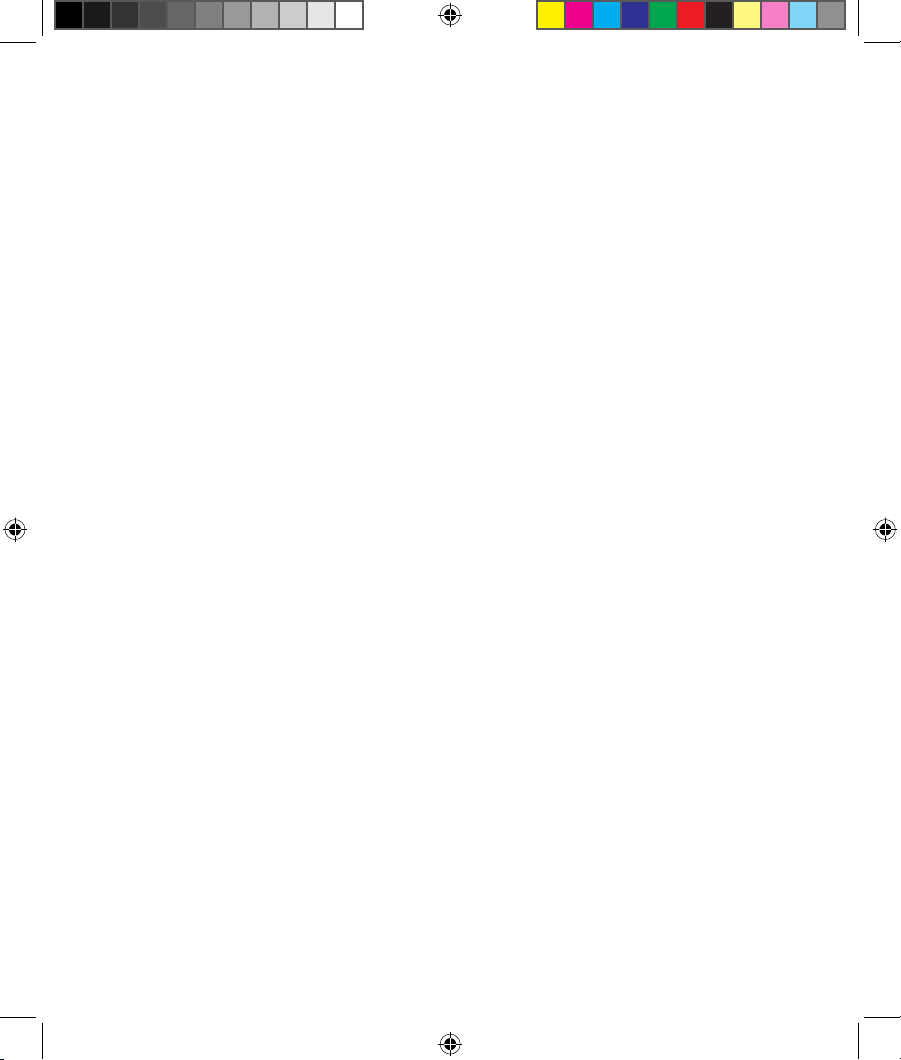
WEU8104_RT-AC68U_QSG.indb 2 21/05/13 9:46:59
Page 3
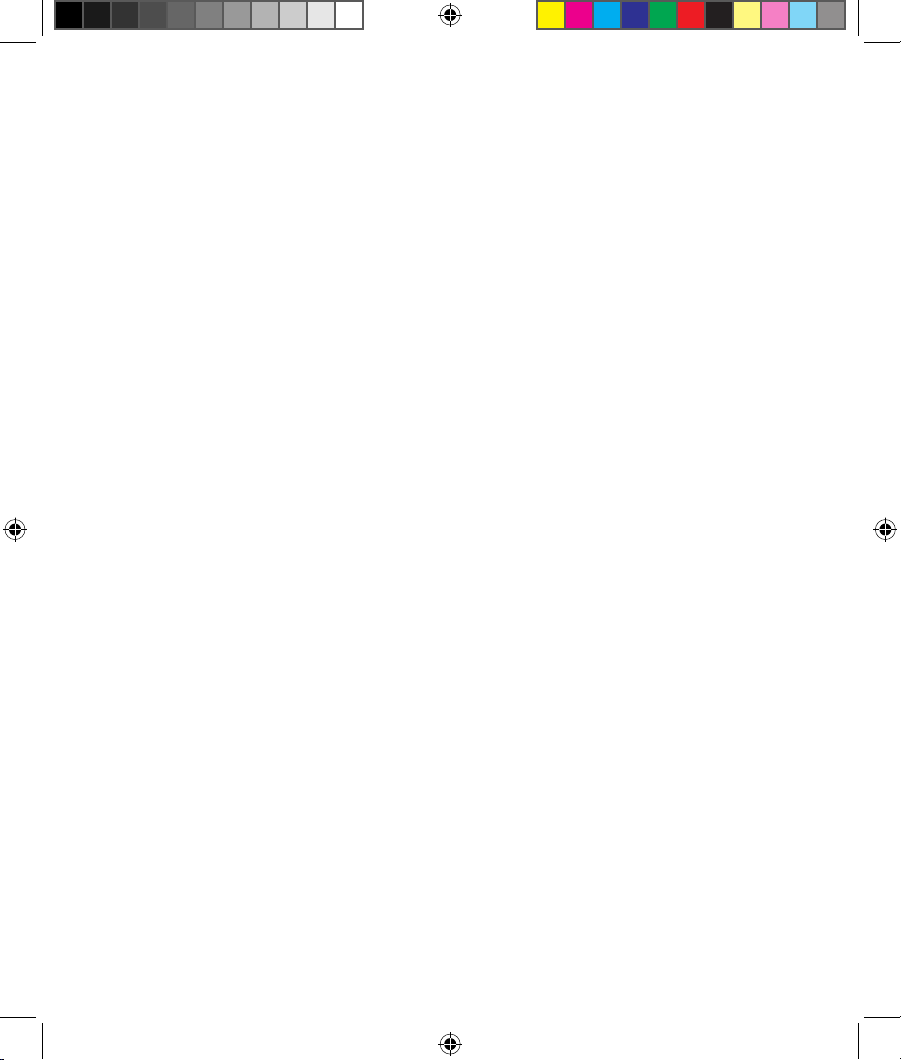
WEU8104_RT-AC68U_QSG.indb 3 21/05/13 9:46:59
Page 4
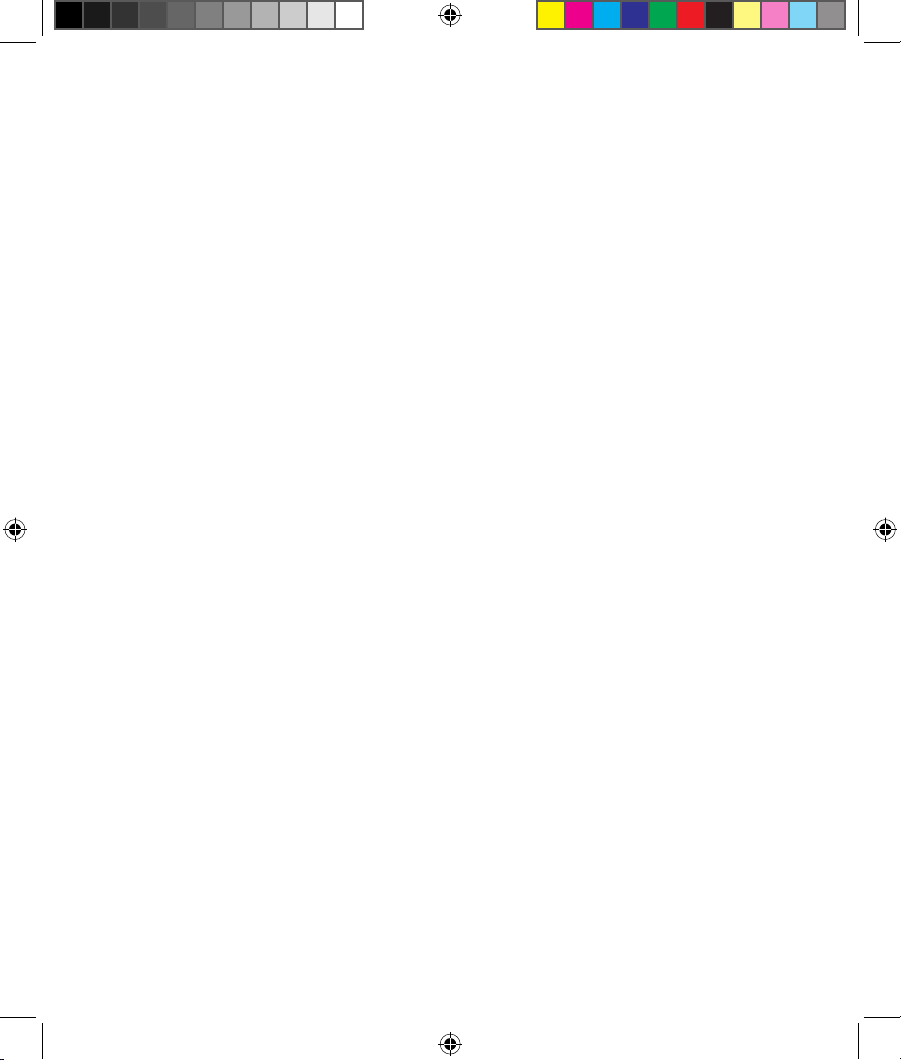
WEU8104_RT-AC68U_QSG.indb 4 21/05/13 9:46:59
Page 5
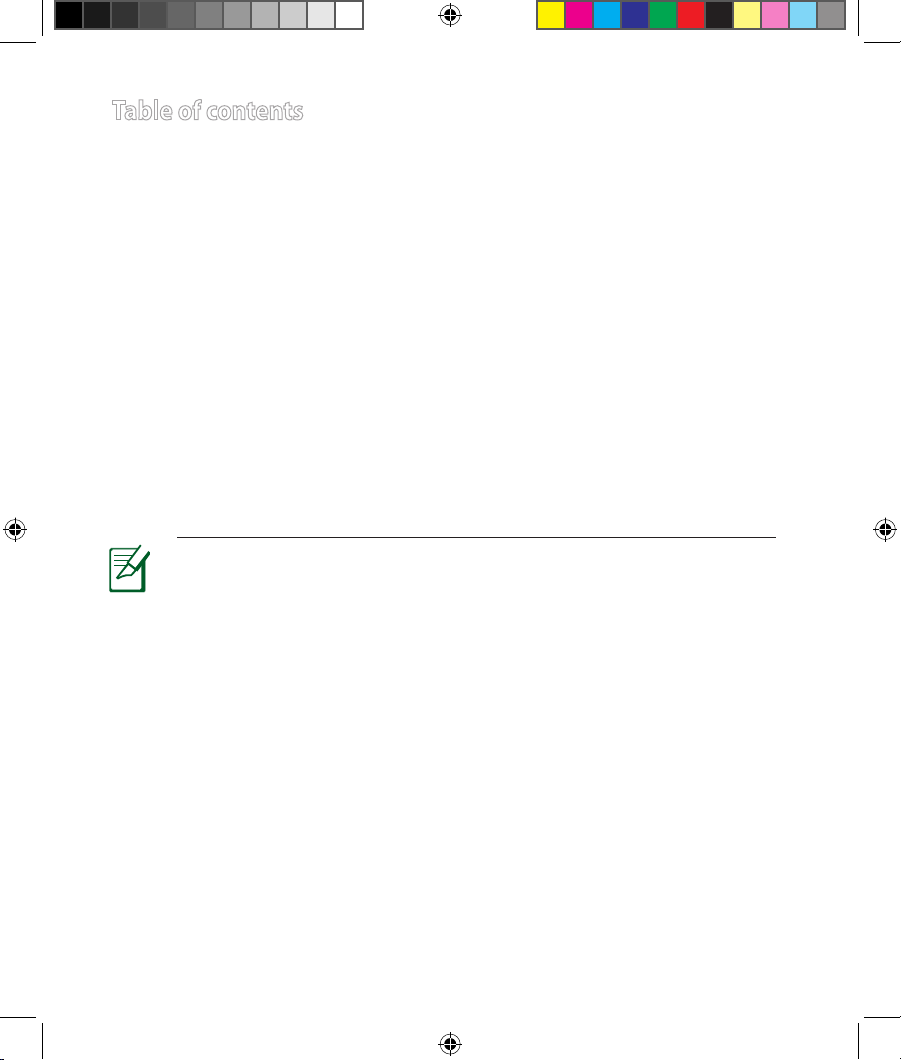
Table of contents
English .............................................................................................7
Dansk ...............................................................................................22
Nederlands ....................................................................................37
Français ...........................................................................................52
Suomi ...............................................................................................67
Deutsch ........................................................................................... 82
Ελληνικά ..........................................................................................97
Italiano ............................................................................................112
Norsk ................................................................................................127
Português .......................................................................................142
Español ............................................................................................157
Svenska ...........................................................................................172
NOTE
•
For more details, refer to the user manual included in the support
CD.
• Für weitere Details beziehen Sie sich auf das Handbuch auf derFür weitere Details beziehen Sie sich auf das Handbuch auf der
Support-CD.
• Katso lisätietoja tuki-CD-levyllä olevasta käyttöoppaasta.
• Pour plus de détails, consultez le manuel de l'utilisateur contenuPour plus de détails, consultez le manuel de l'utilisateur contenu
dans le CD de support.
• Für weitere Details beziehen Sie sich auf das Handbuch auf der
Support-CD.
• For mer detaljert informasjon, se brukerveiledningen som fulgte
med på støtte CD-en.
WEU8104_RT-AC68U_QSG.indb 5 21/05/13 9:46:59
Page 6
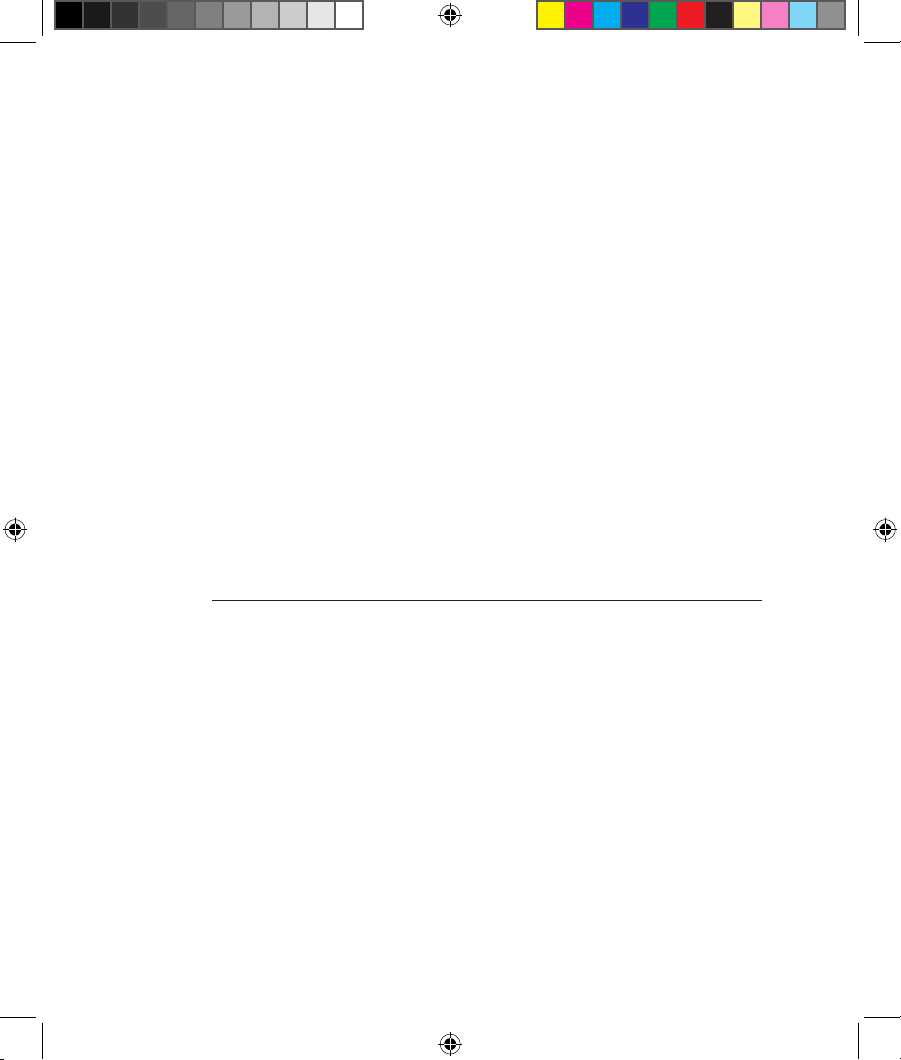
• For yderligere oplysninger herom, bedes du venligst se i
brugervejledningen på den medfulgte cd.
• För ytterligare detaljer, se bruksanvisningen på support-CD:
n.
• Για περισσότερε λεπτοέρειε, ανατρέξτε στο εγχειρίδιο
χρήστη που περιλαβάνεται στο CD υποστήριξη.
• Per approfondimenti. consultare il manuale utente nel CD
di supporto.
• Para mais detalhes, consulte o manual do utilizador
incluído no CD de suporte.
• Para obtener más detalles, consulte el manual del usuario
incluido en el CD de soporte.
• Дляполученияподробнойинформации.обратитеськ
руководствупользователянакомпакт-диске.
WEU8104_RT-AC68U_QSG.indb 6 21/05/13 9:47:00
Page 7
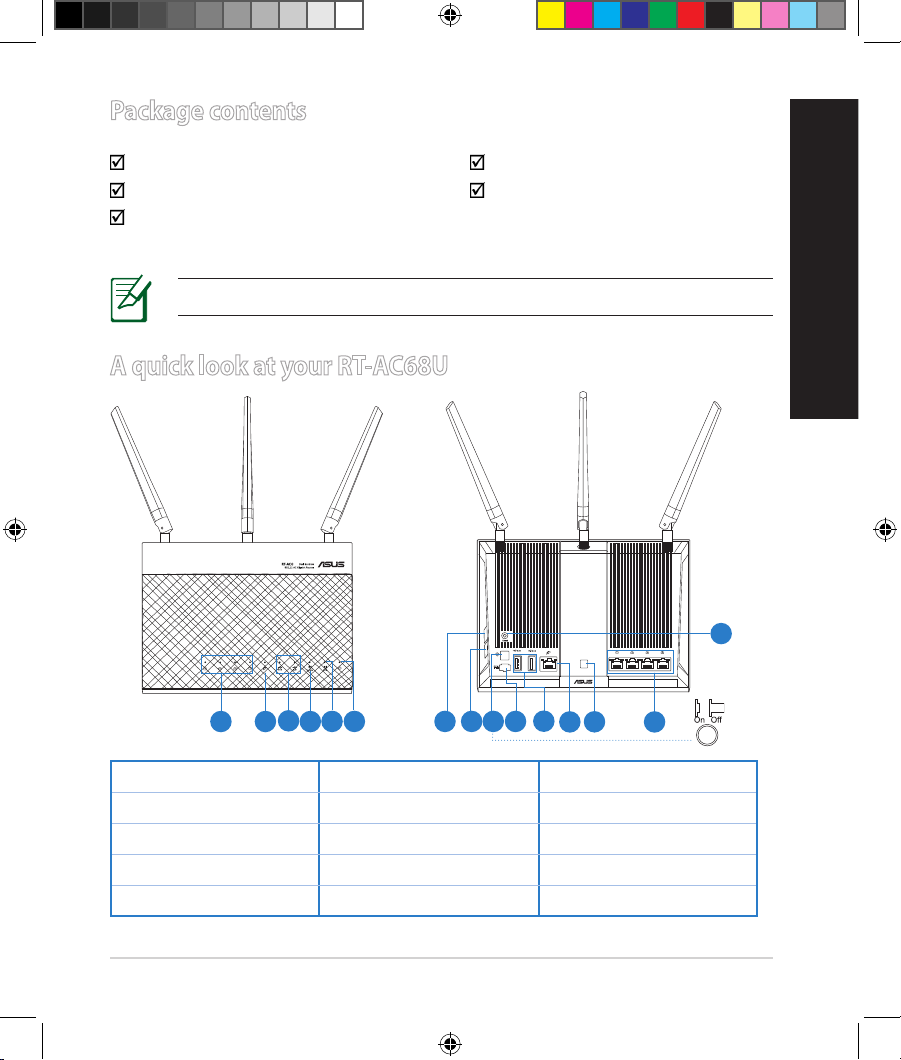
7
English
Package contents
RT-AC68U AC adapter
Network cable (RJ-45) Quick Start Guide
Support CD (User Manual)
A quick look at your RT-AC68U
1) LAN 1~4 LED 6) Power LED 11) USB 3.0/2.0 ports
2) WAN (Internet) LED 7) WPS button 12) WAN port
3) USB 3.0/2.0 LED 8) Wi-Fi On/O button 13) LED On/O button
4) 2.4GHz LED 9) Power switch 14) LAN ports
5) 5GHz LED 10) Power (DC-IN) port 15) Reset button
NOTE: If any of the items is damaged or missing, contact your retailer.
9 10
13
11
8
8U
1 2
3
5
4
1412
6 7
15
WEU8104_RT-AC68U_QSG.indb 7 21/05/13 9:47:01
Page 8
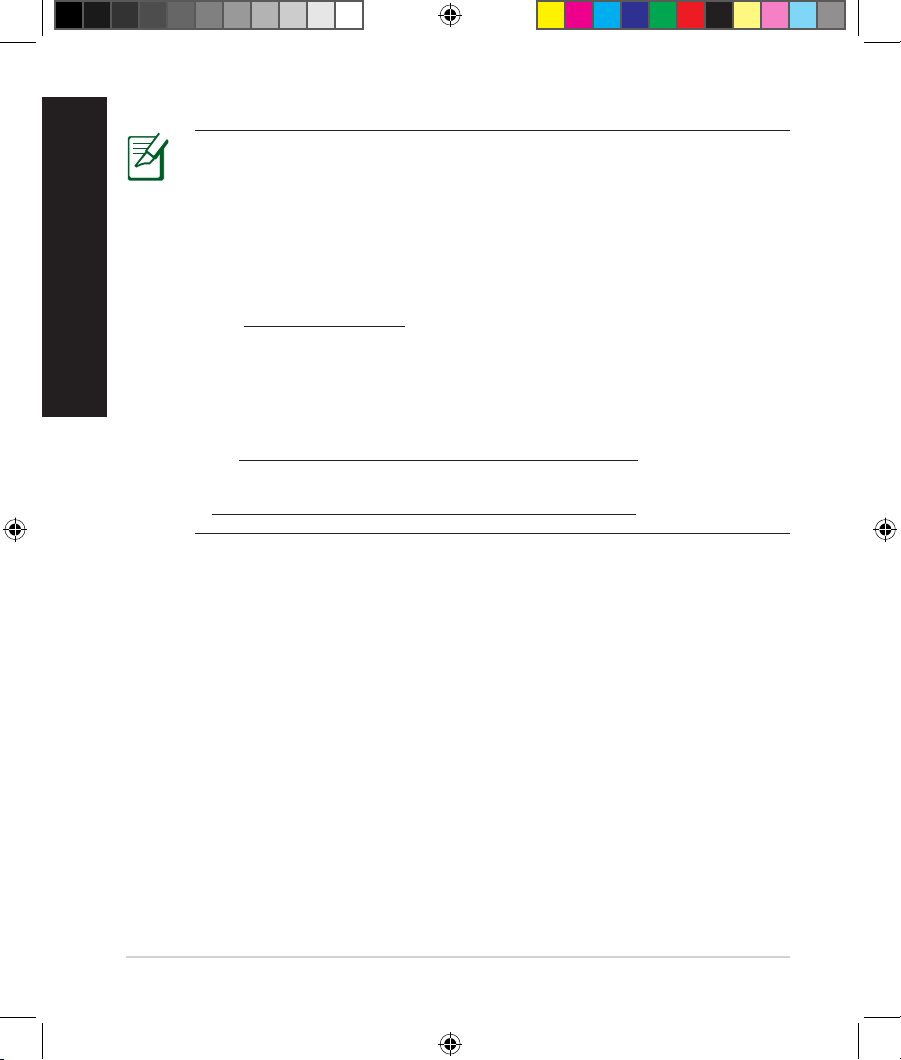
8
English
NOTES:
• USB External HDD/Flash disk:
• The wireless router works with most USB HDDs/Flash disks up to
2TB and supports read-write access for FAT16, FAT32, EXT2, EXT3,
and NTFS.
• To safely remove the USB disk, launch the web GUI
(http://192.168.1.1), then in the Network Map page's upper right
corner, click the USB icon and click Eject USB 3.0 / USB 2.0.
• Incorrect removal of the USB disk may cause data corruption.
• For the list of le system and hard disk partitions that the wireless
router supports, visit
http://event.asus.com/networks/disksupport
• For the list of printers that the wireless router supports, visit
http://event.asus.com/networks/printersupport
WEU8104_RT-AC68U_QSG.indb 8 21/05/13 9:47:02
Page 9
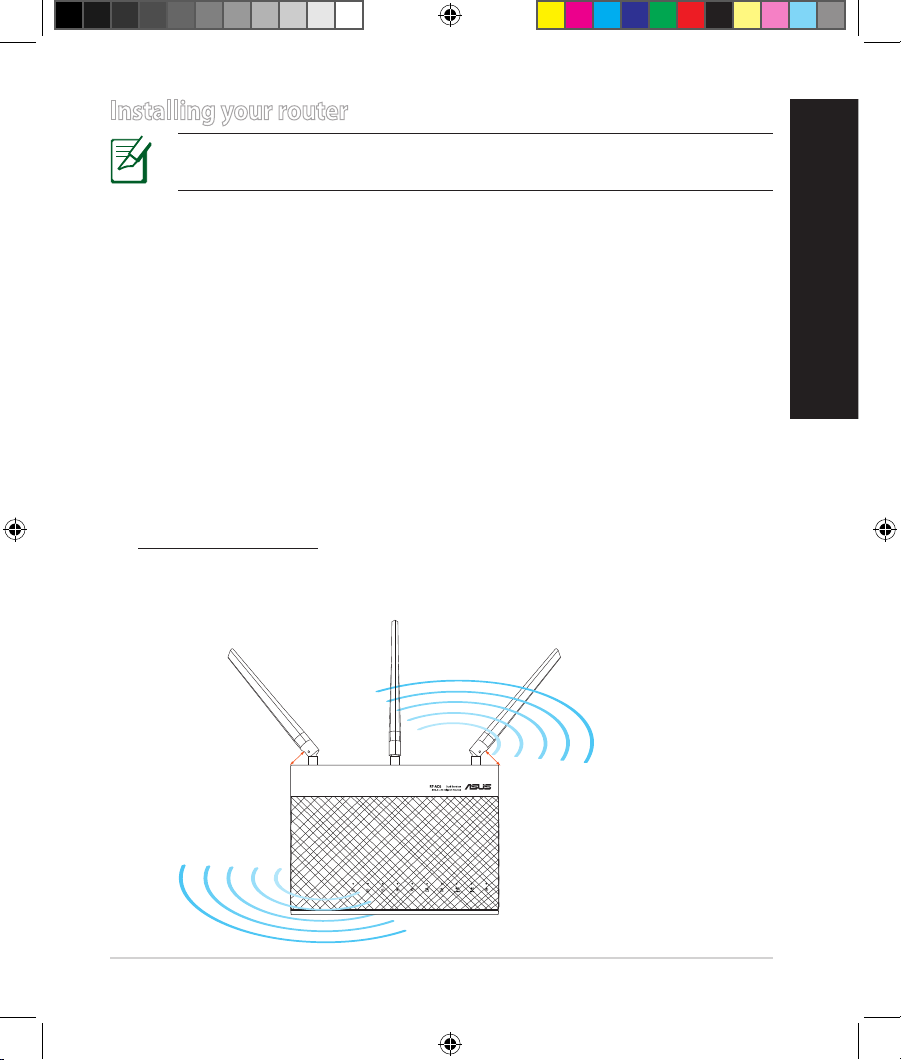
9
English
Installing your router
IMPORTANT: Before installing the router, ensure that Internet connec-
tion is available
1. Position your wireless router.
For the optimal wireless transmission between the wireless router and connected wireless devices, ensure that you:
• Place the wireless router in a centralized area for a maximum wireless coverage
for the network devices.
• Keep the wireless router away from metal obstructions and away from direct
sunlight.
• Keep the wireless router away from 802.11g or 20MHz only Wi-Fi devices,
2.4GHz computer peripherals, Bluetooth devices, cordless phones, transformers,
heavy-duty motors, uorescent lights, microwave ovens, refrigerators, and other
industrial equipment to prevent signal interference or loss.
• To ensure the best wireless signal, orient the three detachable antennas as
shown in the drawing below.
• Always update to the latest rmware. Visit the ASUS website at
http://www.asus.com to get the latest rmware updates.
45
°
90
°
45
°
8U
WEU8104_RT-AC68U_QSG.indb 9 21/05/13 9:47:03
Page 10
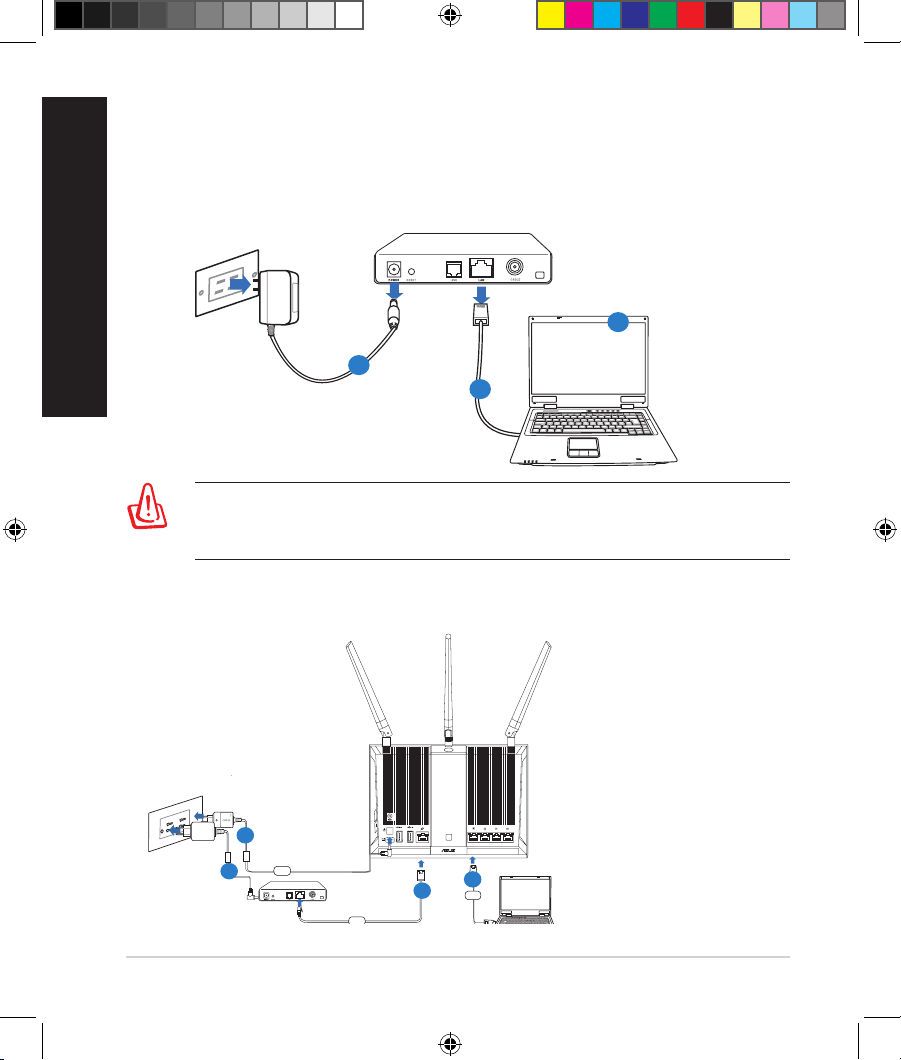
10
English
2. Prepare your modem.
a. Unplug the AC adapter from the power outlet and disconnect it from your
cable/ADSL modem.
b. Disconnect the network cable from your cable/ADSL modem.
c. Reboot your computer (recommended).
Modem
OFF
!
a
b
c
WARNING! Before disconnecting the wires/cables, ensure that your
cable/ADSL modem has been turned o for at least two minutes. If your
modem has a backup battery, remove it as well.
RT-AC68U
Wall Power Outlet
LAN
Mo
d
em
Power
WAN
a
b
c
d
3. Set up your wireless environment.
WEU8104_RT-AC68U_QSG.indb 10 21/05/13 9:47:04
Page 11
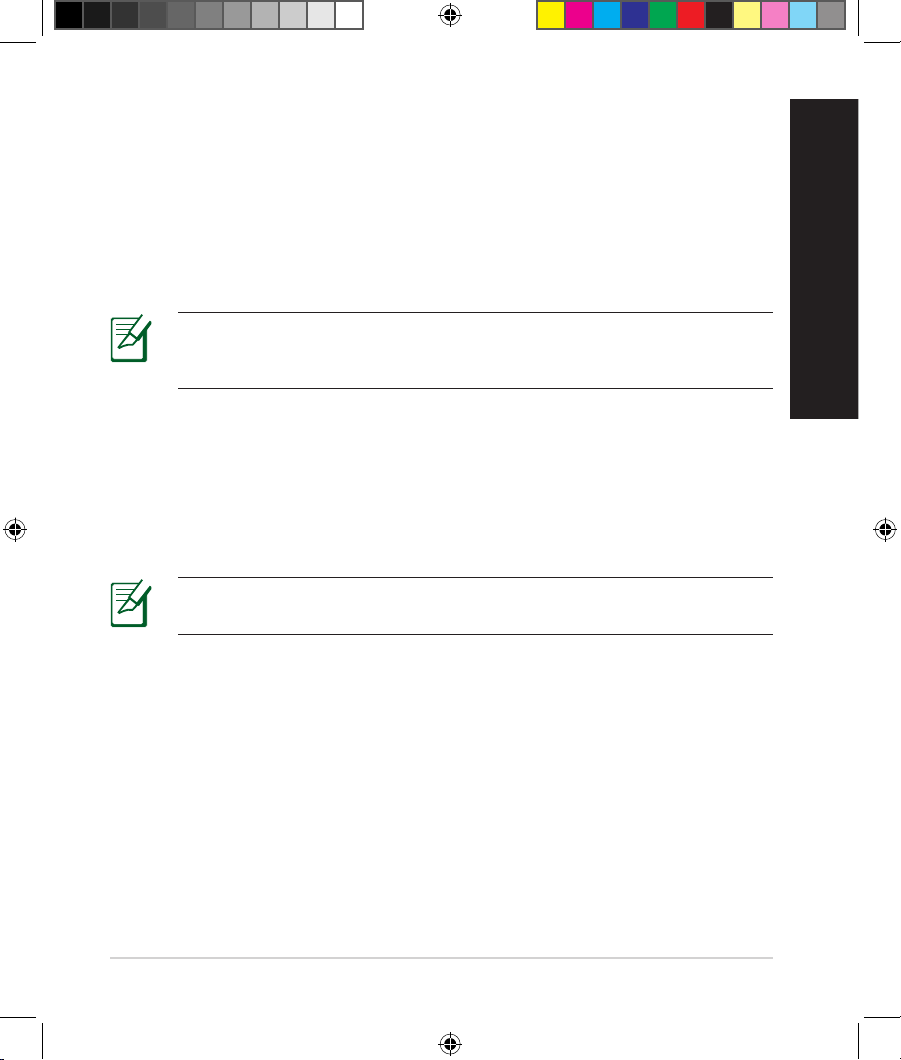
11
English
a. Insert your wireless router’s AC adapter to the DC-IN port and plug it to a
power outlet.
b. Using another network cable, connect your modem to your wireless router’s
WAN port.
c. Insert your modem’s AC adapter to the the DC-IN port and plug it to a power
outlet.
d. Using the bundled network cable, connect your computer to your wireless
router’s LAN port. Ensure that the WAN and LAN LEDs are blinking.
NOTE: You can also set up RT-AC68U using a mobile device such as
smartphone or tablet PC. To do this, go to Setup your router using a
mobile device for details.
a. Disable the proxy server, if enabled.
b. Set the TCP/IP settings to automatically obtain an IP address.
c. Disable the dial-up connection, if enabled.
NOTE: For more details on disabling your computer settings, refer to
Frequently Asked Questions (FAQs).
4. Disable some settings on your computer.
WEU8104_RT-AC68U_QSG.indb 11 21/05/13 9:47:05
Page 12
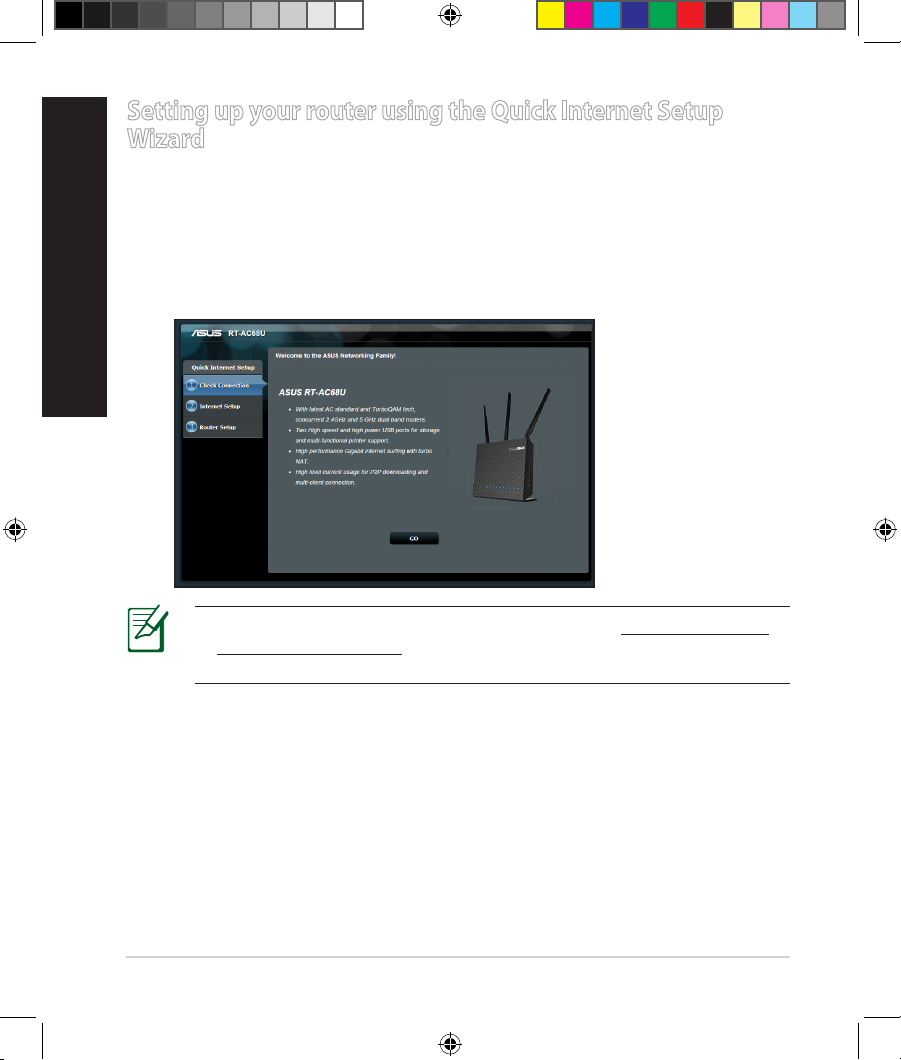
12
English
To set up your router using QIS ((Quick Internet Setup):
1. Press the power button at the back of your router. Ensure that the Power,
LAN and WAN LEDs are on.
2. Launch your web browser such as Internet Explorer, Firefox, Google Chrome,
or Safari.
Setting up your router using the Quick Internet Setup
Wizard
NOTE: If QIS does not launch automatically, enter http://192.168.1.1
or http://router.asus.com in the address bar and refresh the browser
again.
3. Assign your router login name and password and click Next. You will need
this login name and password to log into RT-AC68U to view or change the
router settings. You can take note of your router login name and password
for future use.
WEU8104_RT-AC68U_QSG.indb 12 21/05/13 9:47:06
Page 13
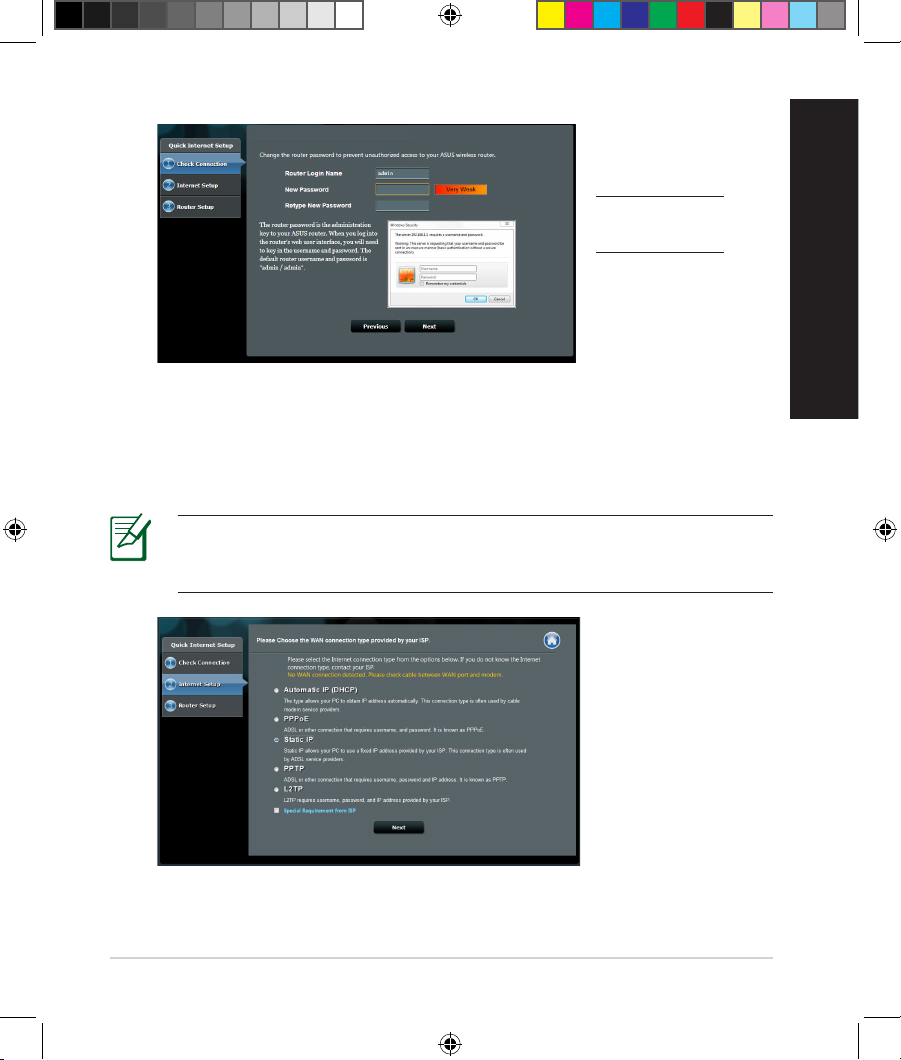
13
English
4. The wireless router’s Quick Internet Setup (QIS) feature automatically detects
if your ISP connection type is Dynamic IP, PPPoE, PPTP, L2TP, and Static
IP. Please obtain the necessary information about your Internet connection
type from your Internet Service Provider (ISP). If your connection type is
Dynamic IP (DHCP), QIS wizard will automatically direct you to the next step.
NOTE: If your connection type is Static IP, choose Static IP and click
Next. Key in IP address, subnet mask, default gateway and DNS server
information provided by your ISP. Click Next to proceed.
Setup of router (RT-AC68U) administrator password
Login name:
Login password:
WEU8104_RT-AC68U_QSG.indb 13 21/05/13 9:47:07
Page 14
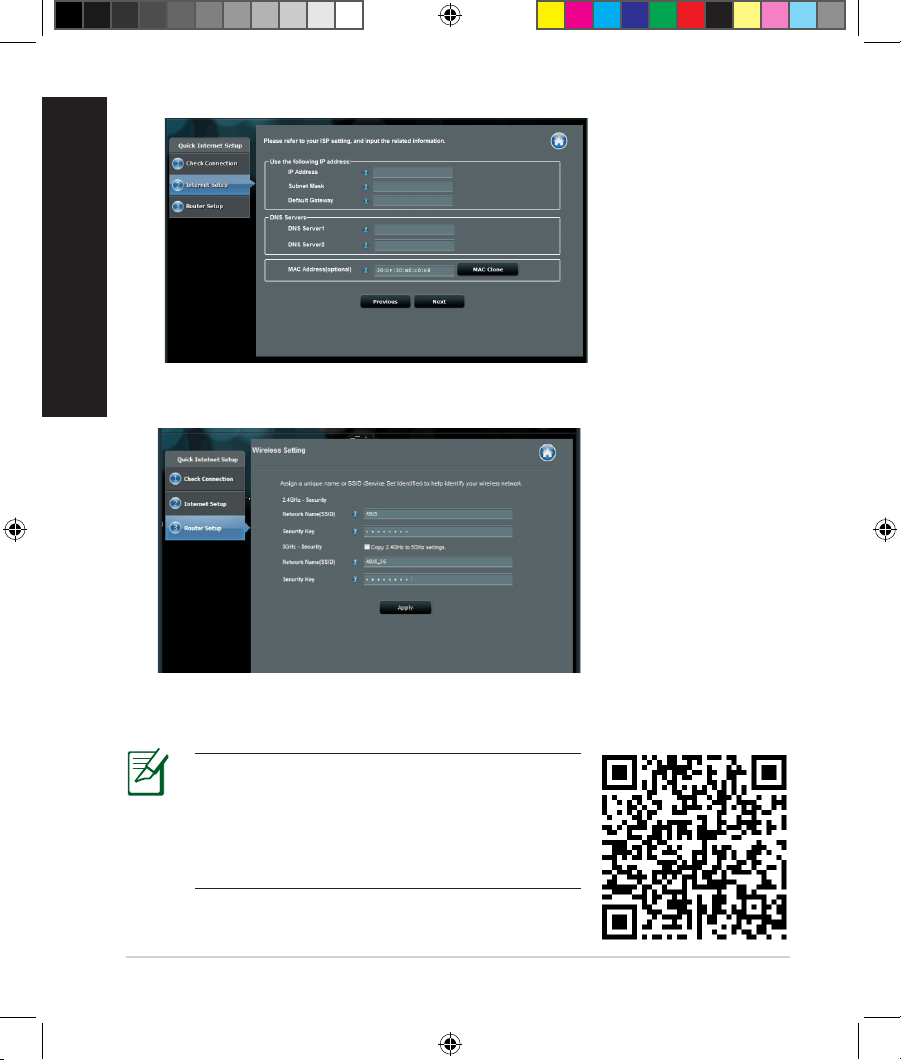
14
English
5. Assign the network name (SSID) and security key for your 2.4GHz and 5GHz
wireless connection. Click Apply when done.
6. Your Internet and wireless settings are displayed. Click Next to continue.
7. Read the wireless network connection tutorial. When done, click Finish.
NOTES:
• You can assign a network name with up to
32 characters.
• Watch the setup tutorial video if needed.
WEU8104_RT-AC68U_QSG.indb 14 21/05/13 9:47:08
Page 15
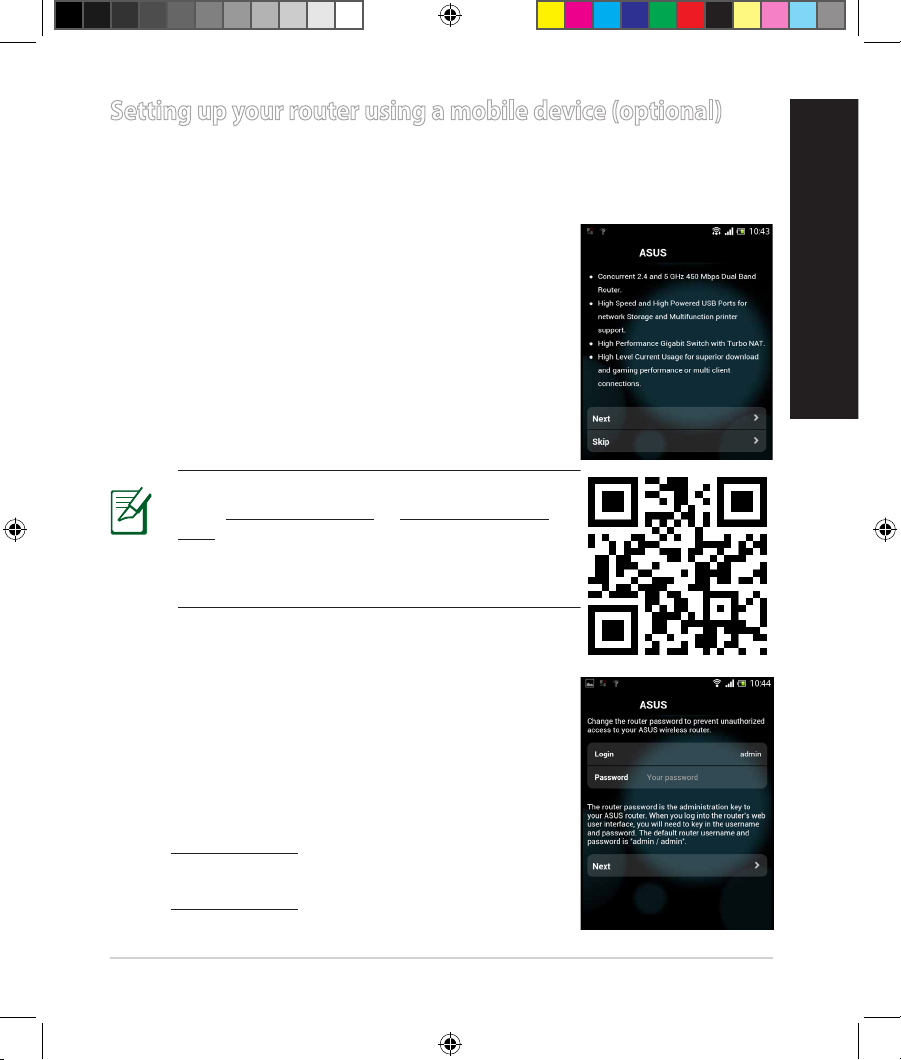
15
English
You can also use your mobile device such as a smartphone or a tablet PC to set
up RT-AC68U through QIS wizard. The QIS wizard will automatically switch to
the mobile version if you use a smartphone or a tablet PC to launch it.
To set up your router using a mobile device:
1. Turn on RT-AC68U.
2. Enable Wi-Fi function of your mobile device.
3. Search for the SSID ASUS, which is the default SSID
of your RT-AC68U wireless network. Click this SSID to
connect and wait for the status to display Wi-Fi connected.
4. Launch your mobile device web browser.
Setting up your router using a mobile device (optional)
RT-AC68U
NOTE: If QIS does not launch automatically,
enter http://192.168.1.1 or http://router.asus.
com in the address bar and refresh the browser
again. You can also use your mobile device to
scan for the QR code here to go to RT-AC68U’s
web interface.
5. Assign your router login name and password, and
click Next. You will need this login name and password to log into RT-AC68U’s web interface to view or
change router settings. Ensure that you take note of
your router login name and password for future use.
RT-AC68U
Login name:
Login password:
WEU8104_RT-AC68U_QSG.indb 15 21/05/13 9:47:11
Page 16
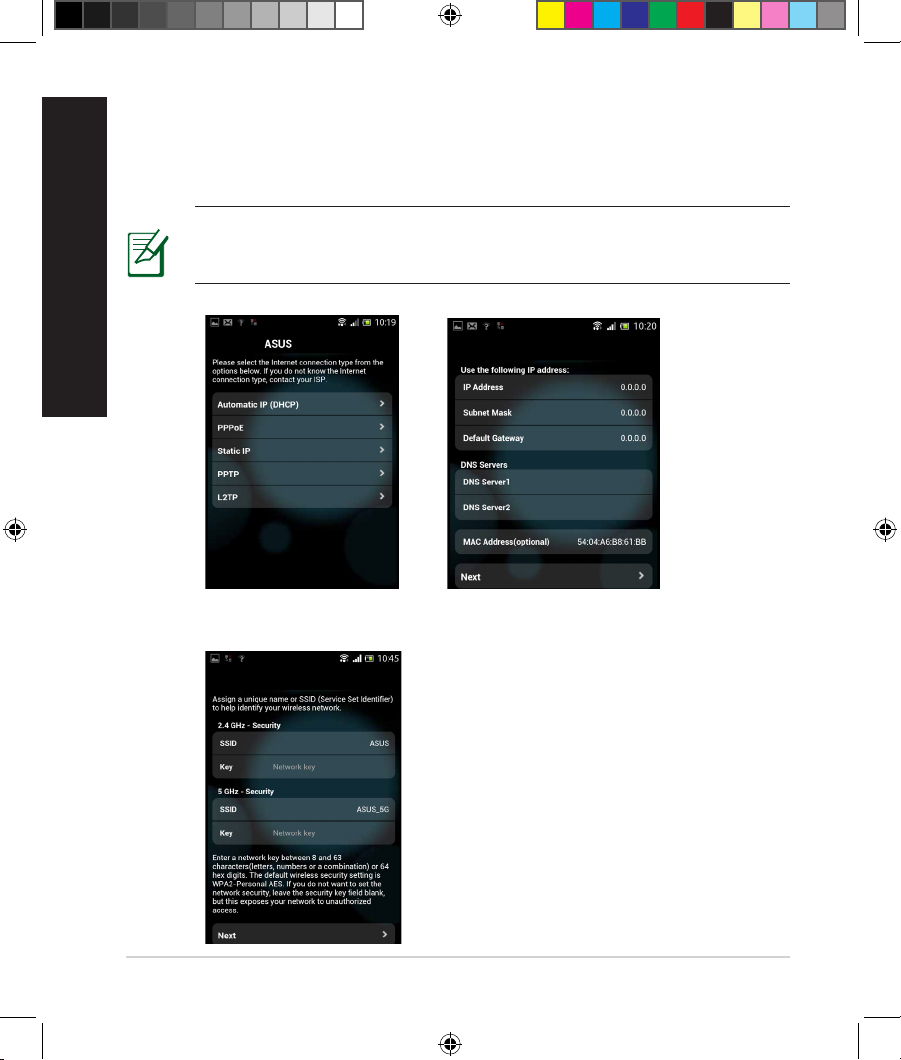
16
English
6. The QIS feature automatically detects if your ISP connection type is Dynamic
IP, PPPoE, PPTP, L2TP, and Static IP. Enter the necessary information that your
Internet Service Provider (ISP) has provided. If your connection type is Dynamic IP (DHCP), QIS wizard will automatically direct you to the next step.
NOTE: If your connection type is Static IP, choose Static IP and click
Next. Enter the IP address, subnet mask, default gateway and DNS
server information provided by your ISP. Click Next to proceed.
RT-AC68U
ASUS RT-AC68U
7. Assign the network name (SSID) and security key for your 2.4GHz and 5GHz
wireless connection. Click Apply when done.
ASUS RT-AC68U
WEU8104_RT-AC68U_QSG.indb 16 21/05/13 9:47:15
Page 17
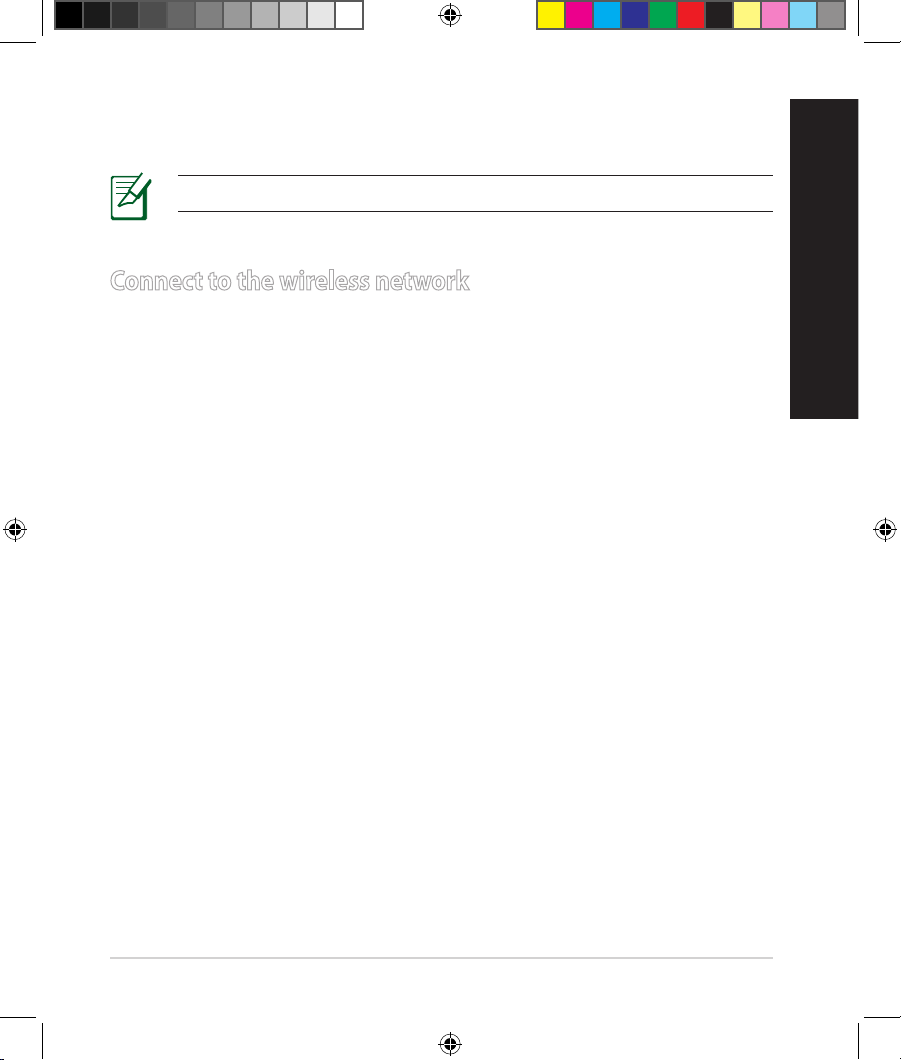
17
English
8. Your Internet and wireless settings are displayed. Click Next to continue.
9. Read the wireless network connection tutorial. When done, click Finish.
NOTES: You can assign a network name with up to 32 characters.
There are two ways for your wireless clients (notebook, tablet PC, smartphone
and so on) to connect to RT-AC68U’s wireless network.
Connect to the wireless network manually
To connect to the wireless network manually:
1. Enable the Wi-Fi function on your wireless client to scan for available wireless
networks.
2. Select the SSID or network name that you assigned to your RT-AC68U’s network.
3. Enter the password and click Connect.
Connect to the wireless network through WPS
RT-AC68U has a WPS (Wi-Fi Protected Setup) button for you to connect your
wireless client to RT-AC68U’s network without entering password.
To connect to the wireless network through WPS:
1. Press the WPS button at the back of RT-AC68U. Refer to the section A quick
look at your RT-AC68U for the location of the WPS button).
2. Press the WPS button of your wireless client within two minutes or follow the
WPS instructions that came with the wireless client. When connecting via
WPS, the Power LED on your router blinks fast.
3. Wait until your router’s Power LED turns into a solid light indicating a successfully connection between your router and your wireless client.
Connect to the wireless network
WEU8104_RT-AC68U_QSG.indb 17 21/05/13 9:47:16
Page 18
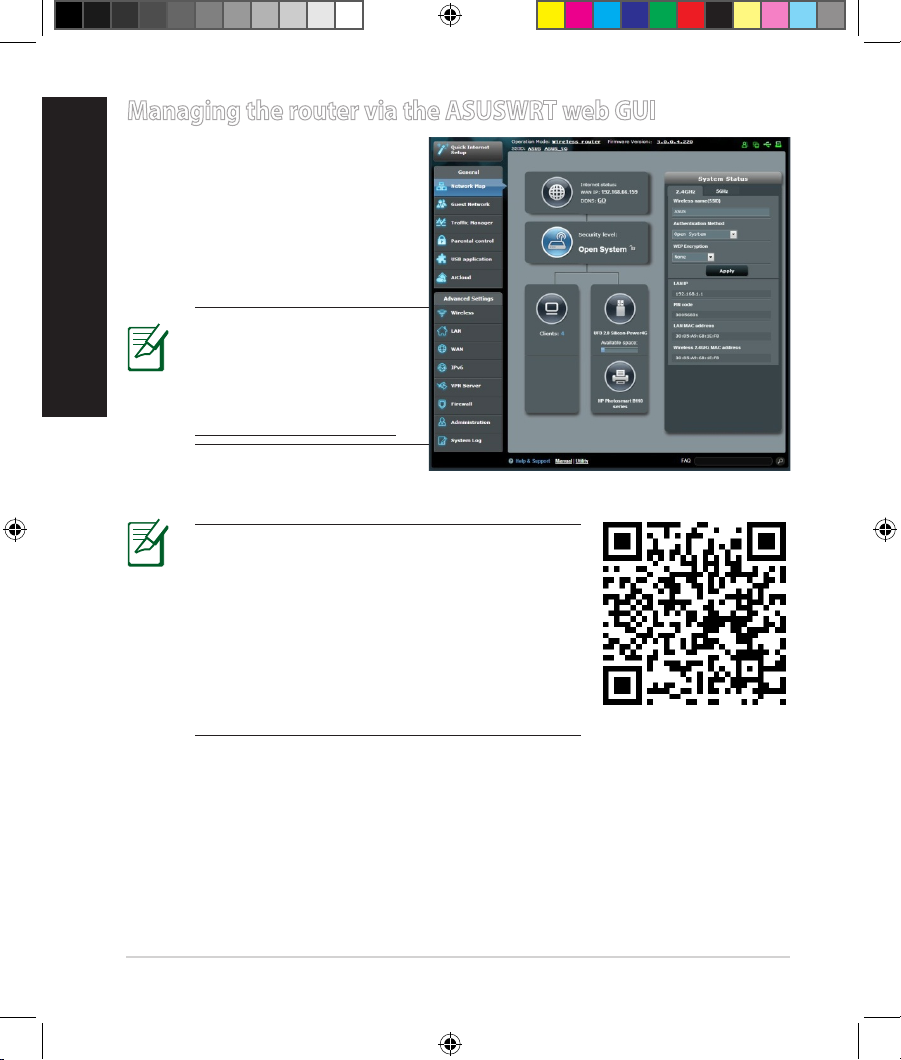
18
English
Your wireless router comes with the
intuitive ASUSWRT web graphical
user interface. ASUSWRT allows you
to easily congure its various features through a web browser such
as Internet Explorer, Firefox, Safari,
or Google Chrome.
Managing the router via the ASUSWRT web GUI
IMPORTANT:
• For more details on using your router's Web
GUI, refer to the user manual.
• Alway check and upgrade rmware to the
latest version for better experience.
• Visit ASUS Networking video channel for
tutorial videos on featured functions.
NOTE: Use the search bar
on the bottom of the interface to get more information from ASUS technical
support site
http://support.asus.com.
WEU8104_RT-AC68U_QSG.indb 18 21/05/13 9:47:17
Page 19
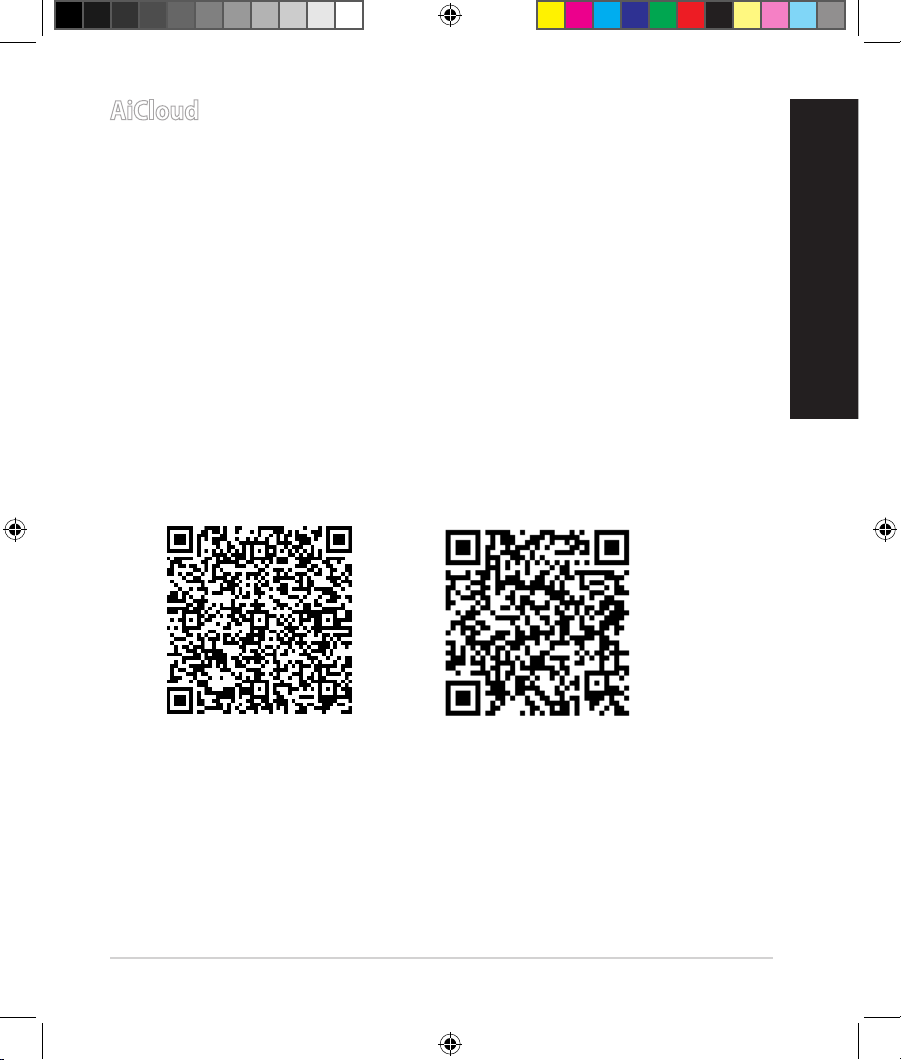
19
English
AiCloud
ASUS AiCloud app provides you with access to your data wherever and whenever you have an Internet connection. It also allows you to access your ASUS
WebStorage account via the AiCloud mobile app on your iOS or Android device,
or via a web browser.
To install AiCloud:
1. Ensure that your router’s rmware version is the latest one and supports
AiCloud.
2. Download AiCloud app from Google Play or App Store.
3. Install your USB storage device to your router. Refer to section A quick look
at your RT-AC68U for the location of the USB ports.
4. Connect your iOS or Android devices to the router through Wi-Fi. The Ai-
Cloud app will automatically guide you through the setup process.
5. You can now access, stream and share to all les in your USB storage. Search
ASUS AiCloud for more information. Watch tutorial videos for step-by-step
guide.
Google Play
App Store
WEU8104_RT-AC68U_QSG.indb 19 21/05/13 9:47:17
Page 20
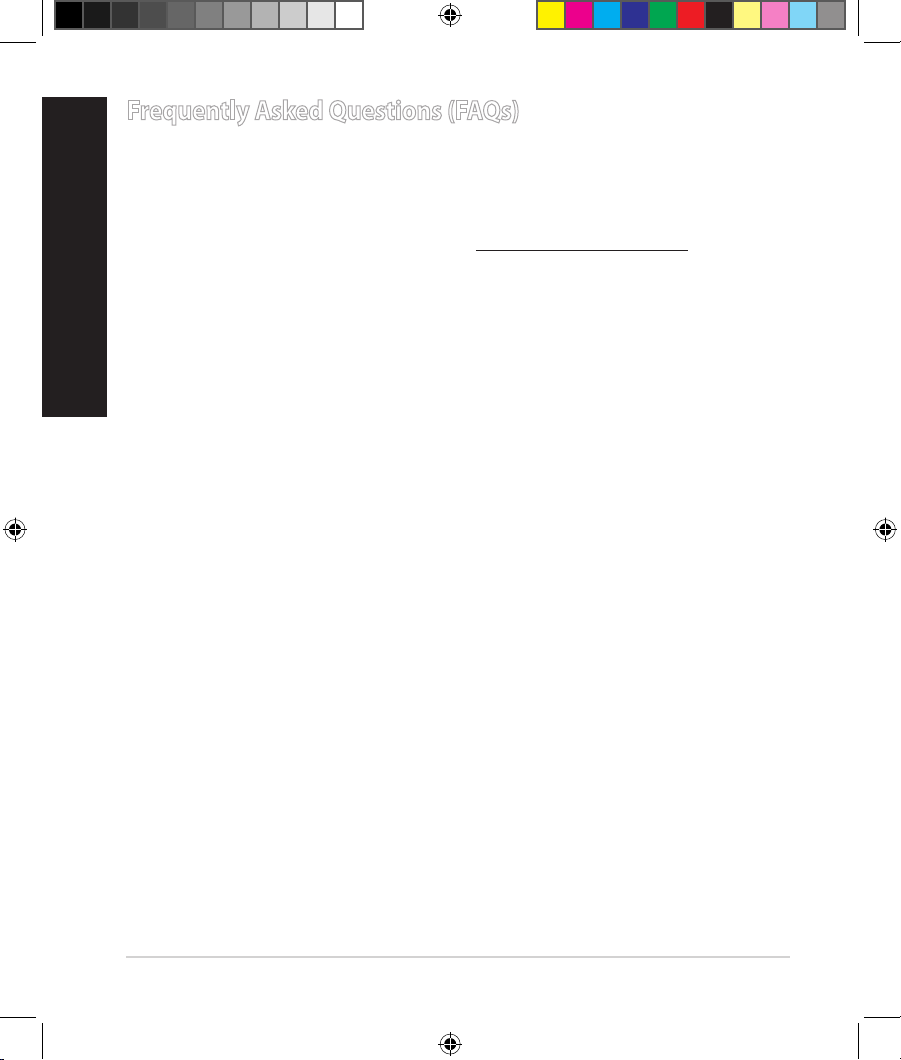
20
English
Frequently Asked Questions (FAQs)
After following the steps, I still cannot access the wireless router’s web
graphics user interface (web GUI) to congure the wireless router settings.
Ensure that your PC's proxy settings are disabled and your PC'S IP address is
obtained from the DHCP server automatically. for details on disabling the proxy
settings, visit the ASUS Support site at http://support.asus.com. For details
on using the DHCP server to obtain IP addresses automatically, refer to your
Windows® or Mac operating system's help feature.
The client cannot establish a wireless connection with the router.
Out of Range:
• Put the router closer to the wireless client.
• Try to change the channel settings.
Authentication:
• Use wired connection to connect to the router.
• Check the wireless security settings.
• Press the Reset button at the rear panel for more than ve seconds.
Cannot nd the router:
• Press the Reset button at the rear panel for more than ve seconds.
• Check the setting in the wireless adapter such as SSID and encryption
settings.
Cannot access the Internet via wireless LAN adapter.
• Move the router closer to the wireless client.
• Check whether the wireless adapter is connected to the correct wireless
router.
• Check whether the wireless channel in use conforms to the channels avail-
able in your country/area.
• Check the encryption settings.
WEU8104_RT-AC68U_QSG.indb 20 21/05/13 9:47:18
Page 21
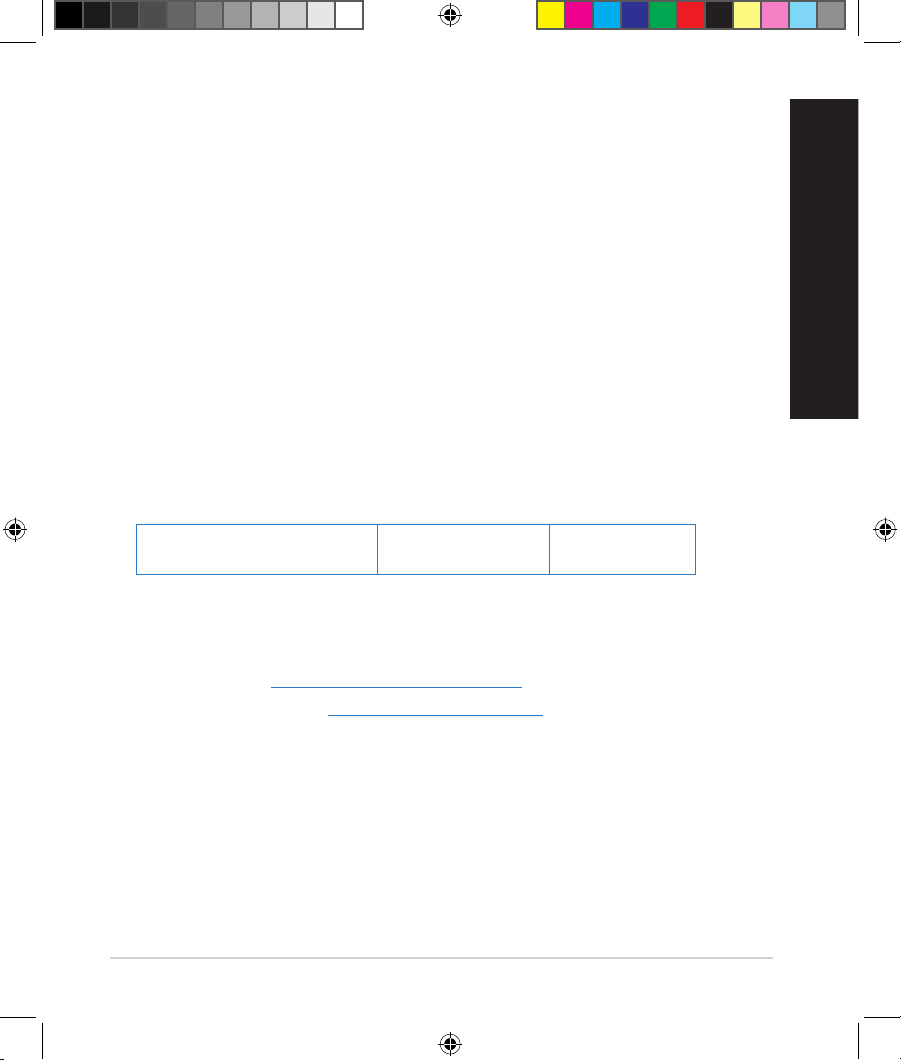
21
English
• Check if the ADSL or Cable connection is correct.
• Retry using another Ethernet cable.
If the ADSL “LINK” light blinks continuously or stays o, Internet access is
not possible - the Router is unable to establish a connection with the ADSL
network.
• Ensure that all your cables are all properly connected .
• Disconnect the power cord from the ADSL or cable modem, wait a few minutes, then reconnect the cord.
• If the ADSL light continues to blink or stays OFF, contact your ADSL service
provider.
Network name or encryption keys are forgotten.
• Try setting up the wired connection and conguring the wireless encryption
again.
• Press the Reset button of the wireless router for more than ve seconds.
• Factory default settings:
User name / Password:
admin / admin
IP address:
192.168.1.1
SSID:
ASUS
Where can I nd more information about the wireless router?
• User Manual in the support CD
• Online FAQ site: http://support.asus.com/faq
• Technical Support site: http://support.asus.com
• Customer Hotline: Refer to the Support Hotline in this Quick Start Guide
WEU8104_RT-AC68U_QSG.indb 21 21/05/13 9:47:18
Page 22
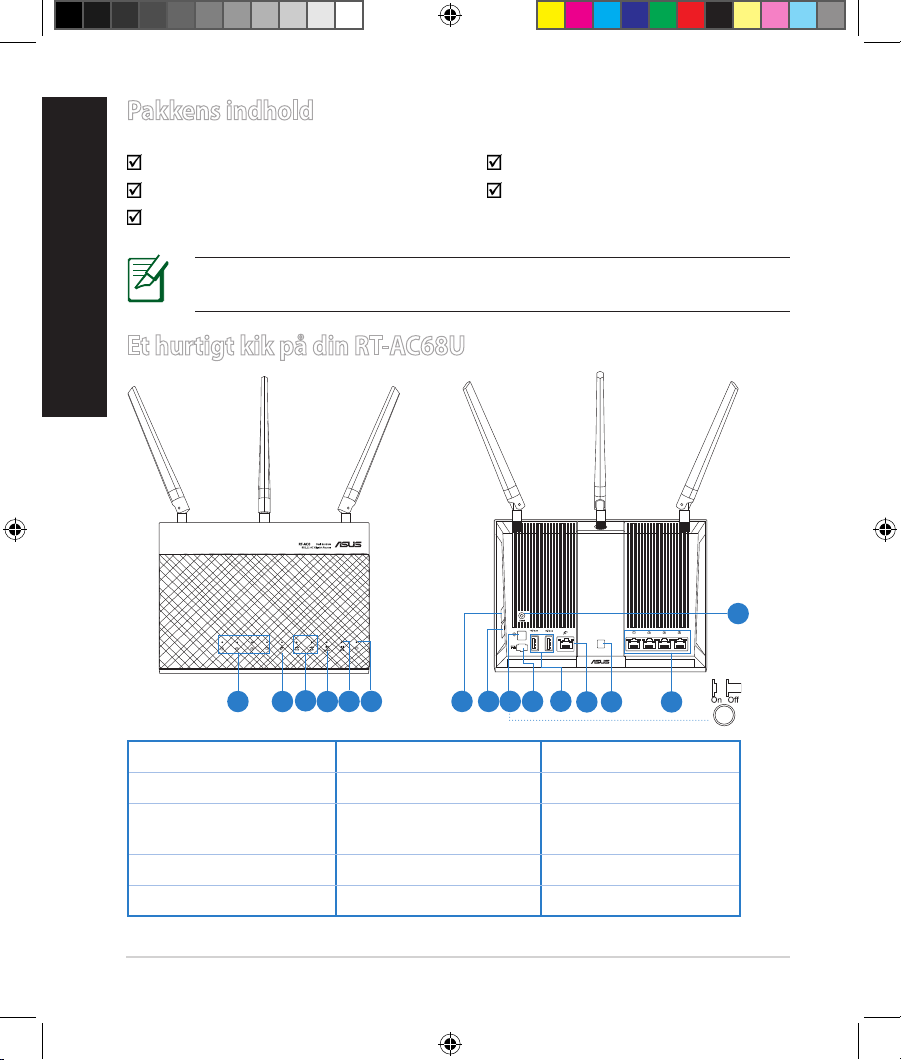
22
Dansk
Pakkens indhold
RT-AC68U AC adapter
Netværkskabel (RJ-45) Kvikstartguide
Support-cd (med brugervejledning/værktøjer)
Et hurtigt kik på din RT-AC68U
1) LAN 1~4 LED 6) Strøm LED 11) USB 3.0/2.0 porte
2) WAN (Internet) LED 7) WPS knap 12) WAN porte
3) USB 3.0/2.0 LED 8)
LED tænd/sluk-knap
13) Wi-Fi tænd/slukknap
4) 2.4GHz LED 9) Afbryderknappen 14) LAN porte
5) 5GHz LED 10) Strøm (DC-IN) port 15) Nulstillingsknap
BEMÆRK: Du bedes venligst kontakte din forhandler, hvis nogen af delene
mangler eller er beskadiget.
Dansk
9 10
13
11
8
8U
1 2
3
5
4
1412
6 7
15
WEU8104_RT-AC68U_QSG.indb 22 21/05/13 9:47:20
Page 23
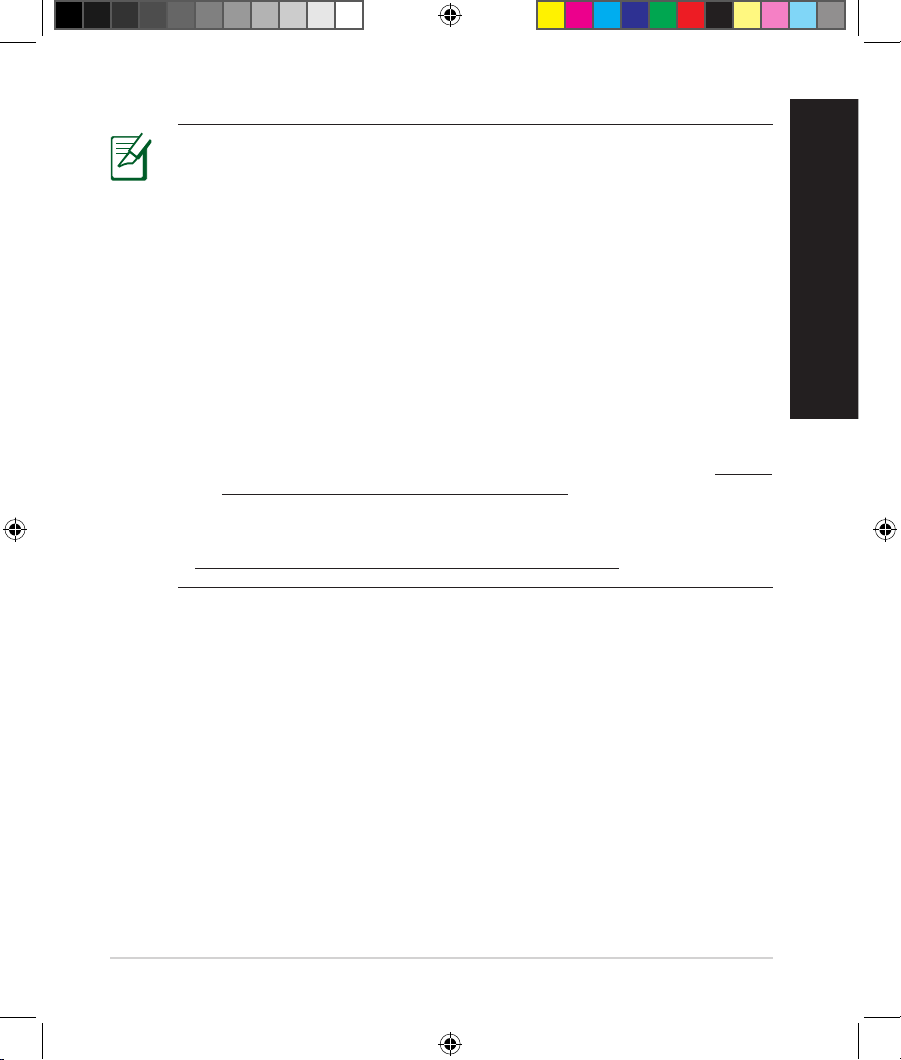
23
Dansk
BEMÆRKINGER:
• USB ekstern HDD/Flashdrev:
• Den trådløse router virker med de este USB HDD/Flashdrev (op til
2TB i størrelse), og understøtter læs-skriv adgang på FAT16, FAT32,
EXT2, EXT3 og NTFS.
• For sikker ernelse af USB-disken, skal du starte
internetgrænseade (http://192.168.1.1), øverst til højre på siden
Network Map (Netværkskort), Klik på USB-ikonet efterfulgt af
Eject USB 3.0/USB 2.0.
• Fjernes USB drevet på en forkert måde, kan det medfølge
ødelæggelse af data.
• For at se en liste over hvilke lsystemer og hardiskpartitioner, som
den trådløse router understøtter, bedes du venligst besøge http://
event.asus.com/ networks/disksupport
• For at se en liste over hvilke printere, som den trådløse router
understøtter, bedes du venligst besøge
http://event.asus.com/networks/printersupport
WEU8104_RT-AC68U_QSG.indb 23 21/05/13 9:47:21
Page 24
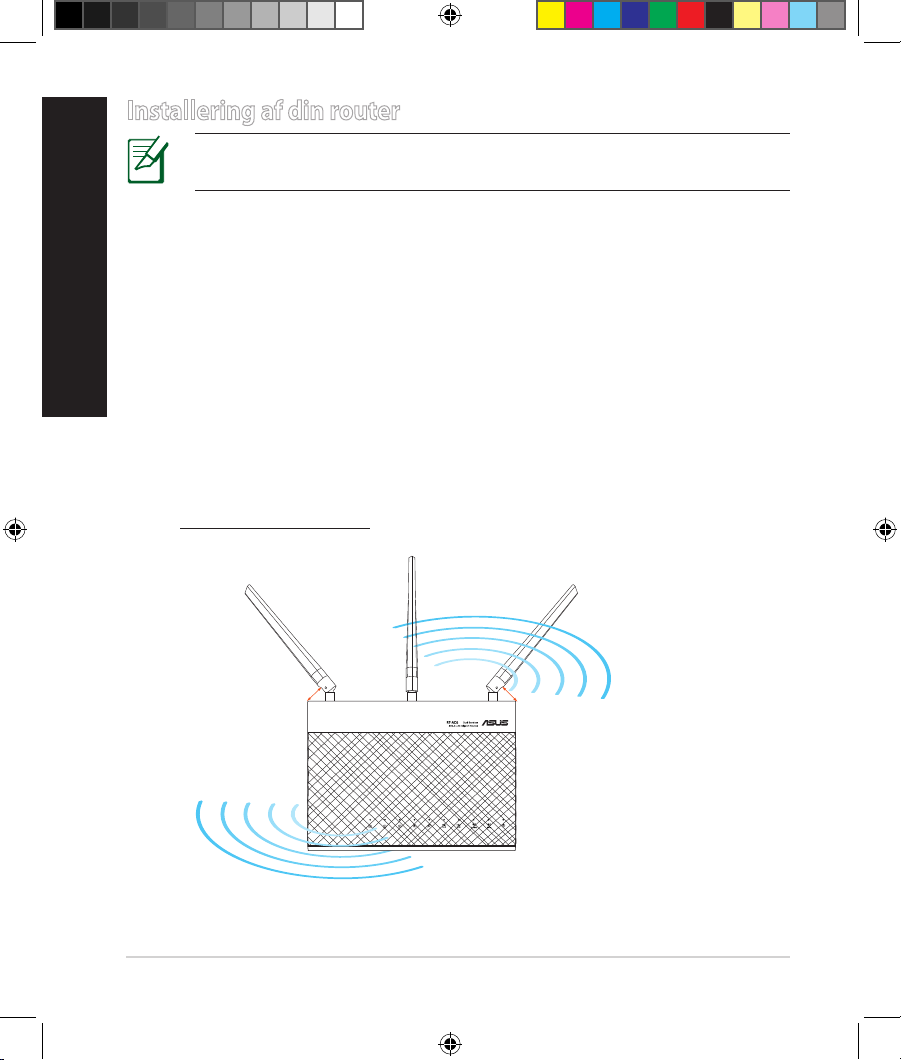
24
Dansk
Dansk
Installering af din router
VIGTIGT: Sørg for at du har en internetforbindelse før du installere
routeren.
1. Placering af din router.
For at opnå den bedste trådløse signaloverførsel mellem den trådløse router og
netværksenhederne, som er forbundet til den, skal du søre for at::
•
Stil den trådløse router på et centralt sted for, at få størst trådløs dækning til
netværksenhederne
.
•
Hold enheden væk fra metalforhindringer, og væk fra direkte sollys
.
•
Hold enheden væk fra Wi-Fi enheder, der kun kører på 802.11g eller
20MHz, 2,4GHz computerudstyr, Bluetooth enheder, trådløse telefoner,
transformatorer, kraftige motorer, uorescerende lys, mikrobølgeovne,
køleskab og andet industriudstyr for, at forhindre forstyrrelser eller signaltab
.
• For at sikre det bedst mulige trådløse signal, skal du rette de tre aftagelige
antenner, som vist på tegningen nedenfor.
•
Sørg altid for, at opdatere til den nyeste rmware. Besøg ASUS' hjemmeside
på http://www.asus.com for, at hente de seneste rmwareopdateringer
.
45
°
90
°
45
°
8U
WEU8104_RT-AC68U_QSG.indb 24 21/05/13 9:47:21
Page 25
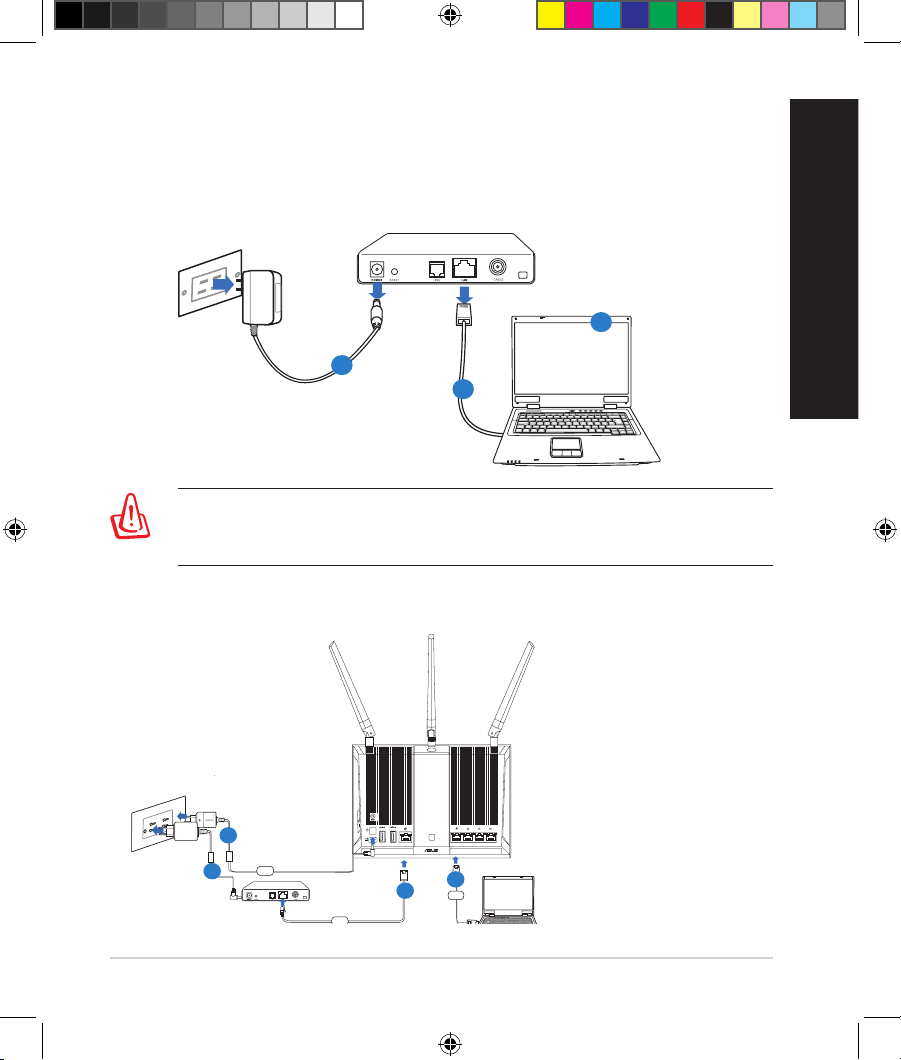
25
Dansk
2. Forberedelse af dit modem.
a. Træk stikket ud af stikkontakten, og træk stikket ud af dit kabel/ADSL mo-
dem.
b. Træk netværkskablet ud af dit kabel/ADSL modem.
c. Genstart din computer (anbefales).
Modem
OFF
!
a
b
c
ADVARSEL! Før du trækker ledningerne/kablerne ud, bedes du sørge
for at dit kabel/ADSL modem har været slukket i mindst to minutter.
Hvis dit modem har et backup-batteri, bedes du også erne dette.
RT-AC68U
Wall Power Outlet
LAN
Mo
d
em
Power
WAN
a
b
c
d
3. Opsætning af dit trådløst miljø.
WEU8104_RT-AC68U_QSG.indb 25 21/05/13 9:47:23
Page 26
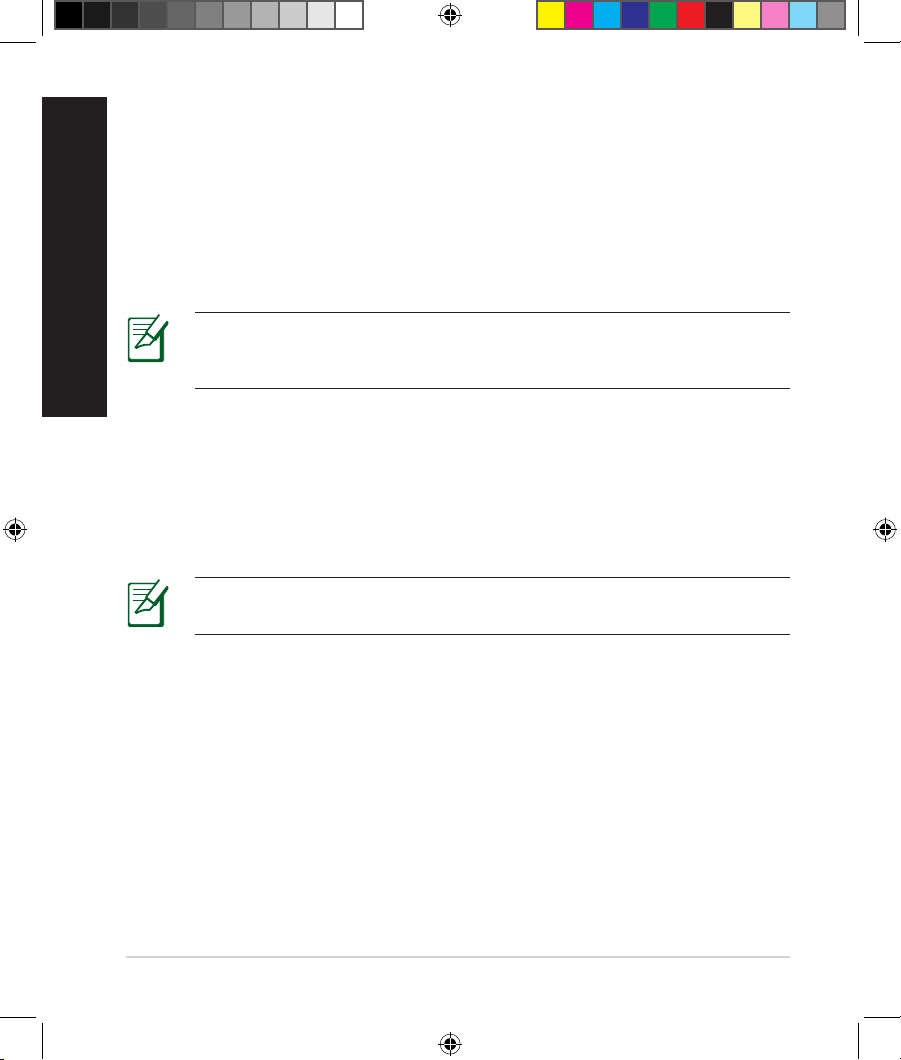
26
Dansk
Dansk
a. Slut den ene ende af el-ledningen til DC-IN stikket, og den anden til en stik-Slut den ene ende af el-ledningen til DC-IN stikket, og den anden til en stik-
kontakt..
b. Hvis du bruger en anden netværkskabel, skal du forbinde dit modem til WANHvis du bruger en anden netværkskabel, skal du forbinde dit modem til WAN
porten på din trådløse router..
c. Slut den ene ende af el-ledningen til DC-IN stikket på modemmet, og denSlut den ene ende af el-ledningen til DC-IN stikket på modemmet, og den
anden til en stikkontakt..
d. Hvis du bruger en netværkskabel, skal du forbinde din computer til LANHvis du bruger en netværkskabel, skal du forbinde din computer til LAN
porten på din trådløse router..
BEMÆRK: Du kan også installere din RT-AC68U med en mobilenhed,
såsom en smarttelefon eller en tablet-pc. Du kan se hvordan du gør
dette i afsnittet Installering af din router med en mobilenhed.
a. Deaktiver proxyserveren, hvis den er aktiveret.
b. Indstil TCP/IP indstillingerne til at hente en IP-adresse automatisk.
c. Deaktiver opkaldsforbindelsen, hvis den er aktiveret.
BEMÆRK: For yderligere oplysninger om deaktivering af dine comput-
erindstillinger, bedes du venligst se Ofte stillede spørgsmål (FAQ).
4. Deaktiver nogle indstillinger på din computer.
WEU8104_RT-AC68U_QSG.indb 26 21/05/13 9:47:24
Page 27
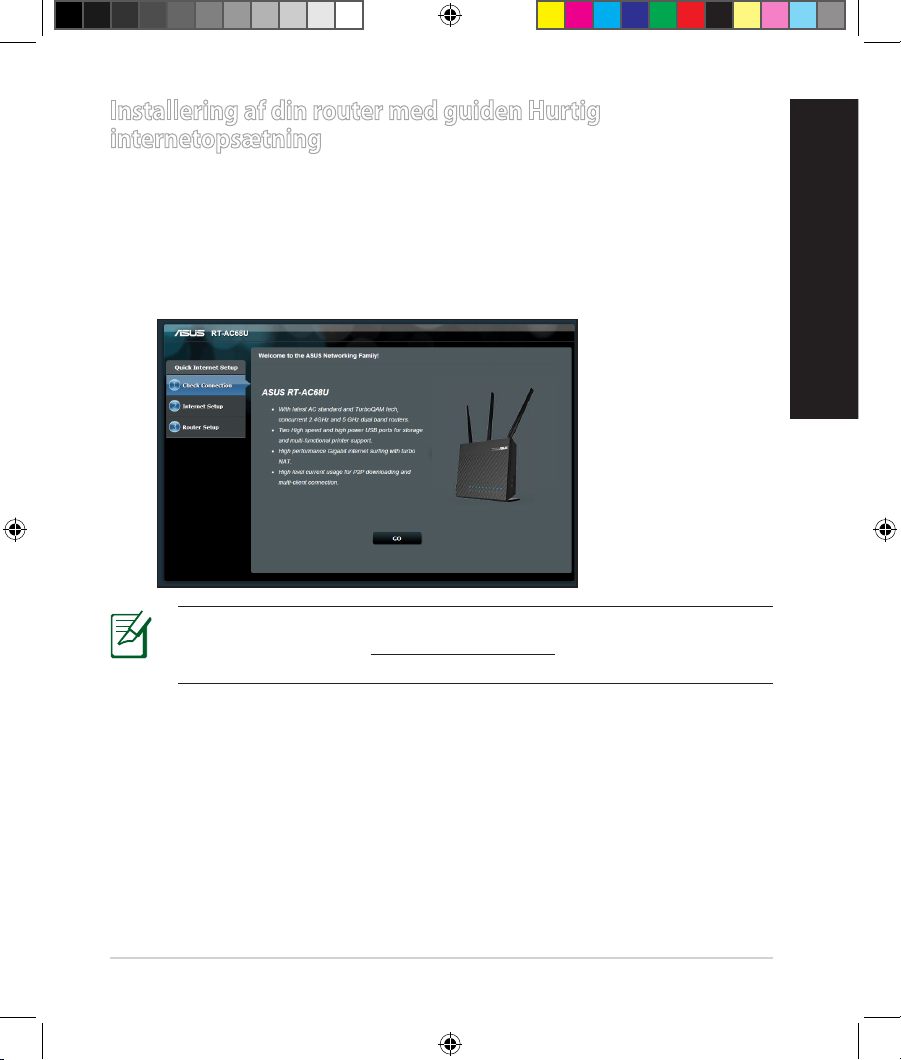
27
Dansk
Sådan installere du din router med QIS (Hurtig internetopsætning):
1. Tryk på tænd/sluk-knappen bag på din router. Sørg for at der er lys i både
Strøm, LAN og WAN lamperne.
2. Start din internetbrowser, såsom Internet Explorer, Firefox, Google Chrome
eller Safari.
Installering af din router med guiden Hurtig
internetopsætning
BEMÆRK: Hvis opsætningen ikke starter automatisk, skal du indtaste
http://192.168.1.1 eller http://router.asus.com i adressefeltet og opdatere din browser igen.
3. Indtast herefter dit router-login og adgangskode, og klik på Næste. Du
skal bruge dette login-navn og adgangskode for at logge på din RT-AC68U,
hvor du kan se og ændre router-indstillingerne. Vi anbefaler at du skriver dit
router-login og adgangskode ned til senere brug.
WEU8104_RT-AC68U_QSG.indb 27 21/05/13 9:47:25
Page 28
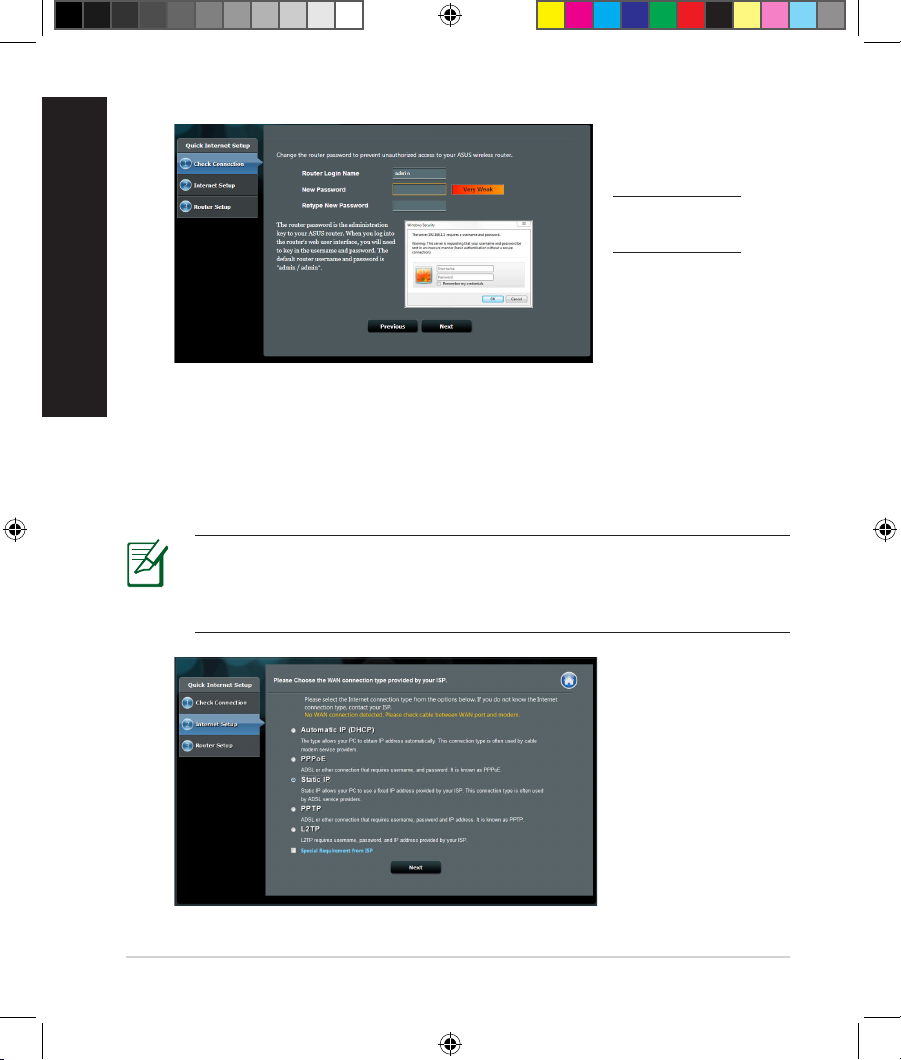
28
Dansk
Dansk
4. Den hurtige internetopsæting (QIS) nder automatisk din ISP-forbindels-
estype, som enten kan være Dynamic IP (Dynamisk IP), PPPoE, PPTP, L2TP
eller Static IP (Statisk IP). Du kan få de nødvendige oplysninger om din
internetforbindelse fra din internetudbyder (ISP). Hvis din forbindelse er med
en Dynamisk IP (DHCP), vil opsætningsguiden automatisk dirigere dig videre
til næste trin.
BEMÆRK: Hvis din forbindelse er med en statisk IP, skal du vælge
Static IP og klik herefter på Næste. Indtast din IP-adresse, undernetmaske, default gateway og DNS-serveroplysningerne du har fået af din
internetudbyder. Klik på Next (Næste) for at fortsætte.
Setup of router (RT-AC68U) administrator password
Login-navn:
Login-adgangskode:
WEU8104_RT-AC68U_QSG.indb 28 21/05/13 9:47:26
Page 29
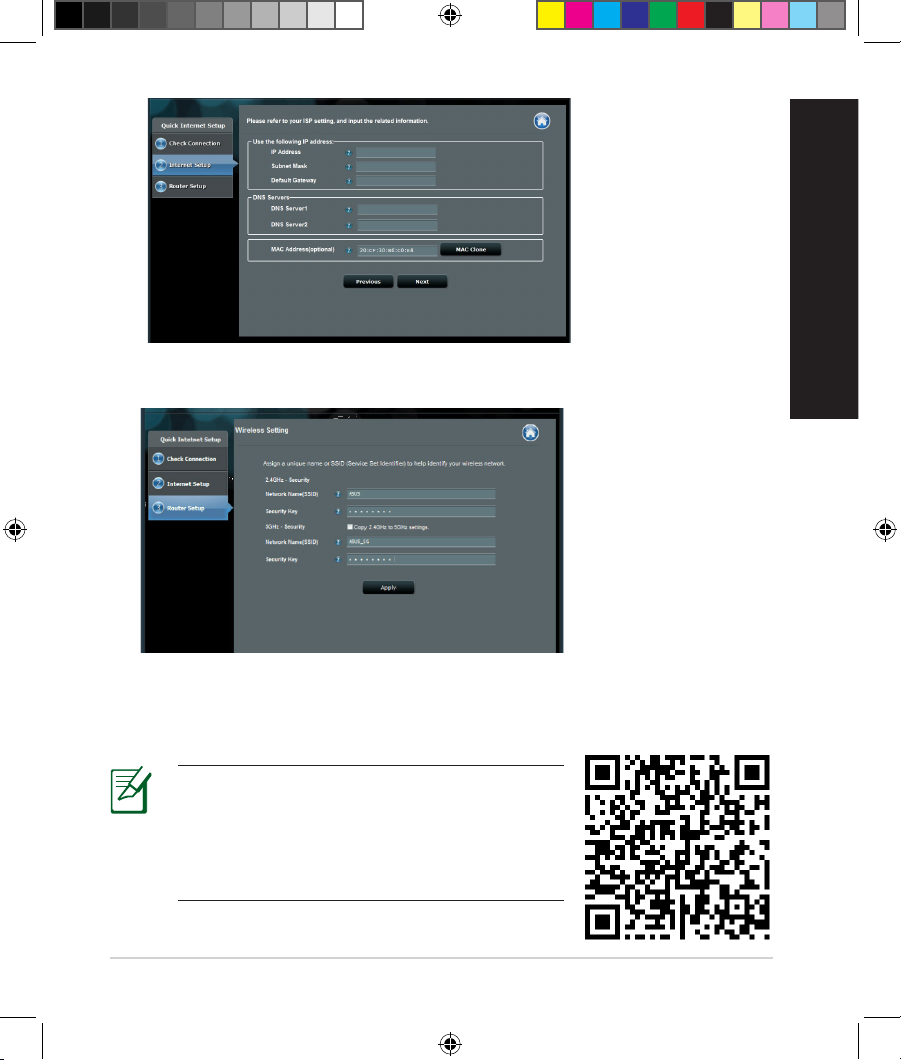
29
Dansk
5. Tildel netværksnavnet (SSID), og sikkerhedsnøglen til din 2,4GHz og 5GHz
trådløse forbindelse. Klik på Apply (anvend) når du er færdig.
6. Herefter vises dine internet- og trådløse indstillinger. Klik på Next (Næste)
for at fortsætte.
7. Læs guiden vedrørende den trådløse netværksforbindelse. Klik på Finish
(udfør), når du er færdig.
BEMÆRKINGER:
• Du kan tildele et netværksnavn på op til 32
tegn.
• Se installationsvideoen hvis nødvendigt.
WEU8104_RT-AC68U_QSG.indb 29 21/05/13 9:47:27
Page 30
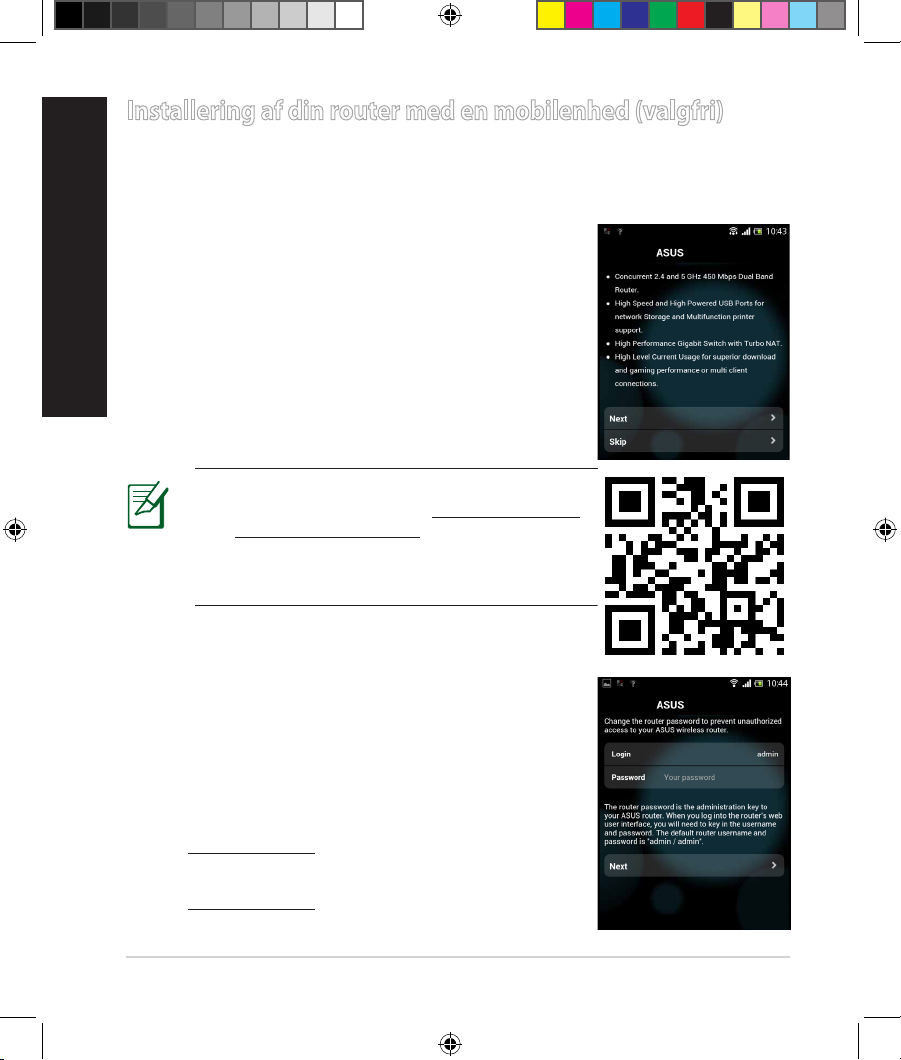
30
Dansk
Du kan også bruge din mobilenhed, såsom en smarttelefon eller en tablet-pc,
til at installere din RT-AC68U via installationsguiden. Installationsguiden skifter
automatisk til mobilversionen, hvis du starter den med en smarttelefon eller en
tablet-pc.
Sådan installere du din router med en mobilenhed:
1. Tænd for din RT-AC68U.
2. Slå Wi-Fi-funktionen til på din mobilenhed.
3. Søg efter SSID’et ASUS, som er standard SSID’et til
det trådløse netværk på din RT-AC68U. Klik på dette
SSID for at oprette forbindelse, og vent indtil statussen viser Wi-Fi-forbindelsen.
4. Åbn internetbrowseren på din mobilenhed.
Installering af din router med en mobilenhed (valgfri)
RT-AC68U
BEMÆRK: Hvis opsætningen ikke starter
automatisk, skal du indtaste http://192.168.1.1
eller http://router.asus.com i adressefeltet og
opdatere din browser igen. Du kan også bruge
din mobilenhed til at søge efter QR-koden her
for at gå til din RT-AC68U’s webgrænseade.
5. Indtast herefter dit router-login og adgangskode,
og klik på Next (Næste). Du skal bruge dette loginnavn og adgangskode for at logge på din RT-AC68U’s
webgrænseade, hvor du kan se og ændre routerindstillingerne. Sørg for at skriver dit router-login og
adgangskode ned til senere brug.
RT-AC68U
Login-navn:
Login-adgangskode:
WEU8104_RT-AC68U_QSG.indb 30 21/05/13 9:47:30
Page 31

31
Dansk
6. Installationsguiden nder automatisk ud af om din internetforbindelse er
med Dynamisk IP, PPPoE, PPTP, L2TP eller Statisk IP. Indtast de nødvendige
oplysninger, som du har fået af din internetudbyder (ISP). Hvis din forbindelse er med en Dynamisk IP (DHCP), vil opsætningsguiden automatisk
dirigere dig videre til næste trin.
BEMÆRK: Hvis din forbindelse er med en statisk IP, skal du vælge
Static IP og klik herefter på Næste. Indtast din IP-adresse, undernetmaske, default gateway og DNS-serveroplysningerne du har fået af din
internetudbyder. Klik på Next (Næste) for at fortsætte.
RT-AC68U
ASUS RT-AC68U
7. Tildel netværksnavnet (SSID), og sikkerhedsnøglen til din 2,4GHz og 5GHz
trådløse forbindelse. Klik på Apply (anvend) når du er færdig.
ASUS RT-AC68U
WEU8104_RT-AC68U_QSG.indb 31 21/05/13 9:47:33
Page 32

32
Dansk
8. Herefter vises dine internet- og trådløse indstillinger. Klik på Next (Næste)
for at fortsætte.
9. Læs guiden vedrørende den trådløse netværksforbindelse. Klik på Finish
(udfør), når du er færdig.
BEMÆRK: Du kan tildele et netværksnavn på op til 32 tegn.
Dine trådløse klienter (din notebook, tablet-pc, smarttelefon osv.) kan oprette
forbindelse til din RT-AC68U’s trådløse netværk på to måder.
Manuel oprettelse af forbindelse til det trådløse netværk
Sådan opretter du manuelt forbindelse til det trådløse netværk:
1. Slå Wi-Fi-funktionen til på din trådløse klient, hvorefter den søger efter tilgængelige trådløse netværker.
2. Vælg SSID’et eller netværknavnet, som du gav til din RT-AC68U’s netværk.
3. Indtast adgangskoden og klik på Connect (Forbind).
Oprettelse af forbindelse til det trådløse netværk via WPS
Din RT-AC68U har en WPS-knap (Wi-Fi Protected Setup) så du kan forbinde din
trådløse klient til netværket uden en adgangskode:
Sådan opretter du forbindelse til det trådløse netværk via WPS:
1. Tryk på WPS-knappen bag på din RT-AC68U. For at se hvor WPS-knappen sidder, bedes du venligst se afsnittet Et hurtigt kik på din RT-AC68U.
2. Tryk på WPS-knappen på din trådløse klient inden for 2 minutter, eller følg
WPS-instruktionerne som fulgte med din trådløse klient. Når du opretter
forbindelse via WPS, vil Strøm-lampen på din router begynde at blinke hurtigt.
3. Vent indtil Strøm-lampen på routeren begynder at lyse konstant, hvilket betyder at der er oprette forbindelse mellem din router og din trådløse klient.
Oprettelse af forbindelse til det trådløse netværk
WEU8104_RT-AC68U_QSG.indb 32 21/05/13 9:47:33
Page 33

33
Dansk
Din trådløse router kommer med
en webgrænseade der hedder ASUSWRT. På ASUSWRT har
du mulighed for at kongurere
forskellige funktioner via en
internetbrower, såsom Internet
Explorer, Firefox, Safari og Google
Chrome.
Styring af din router via ASUSWRT webgrænseaden
VIGTIGT:
• For yderligere oplysninger om hvordan du
bruger din routers webgrænseade, bedes
du venligst se brugsvejledningen.
• Sørg altid for at kontrollere rmwaret, og
sørg for at du har den seneste version.
• Du kan se undervisningsvideoer om
de forskellige funktioner på ASUS’
netværksvideokanal.
BEMÆRK: Brug søgelinjen forneden på grænseaden for at få ere oplysninger fra ASUS’ tekniske
supportside http://support.asus.com.
WEU8104_RT-AC68U_QSG.indb 33 21/05/13 9:47:34
Page 34

34
Dansk
AiCloud
Med ASUS AiCloud-app’en har du altid adgang til dine data hvorend du bender dig, så længe du har en internetforbindelse. Den giver dig også mulighed
for at få adgang til din ASUS WebStorage-konto via AiCloud mobilapp’en på din
iOS- eller Android-enhed eller via en internetbrowser.
Sådan installerer du AiCloud:
1. Sørg for at rmwareversionen på din router er opdateret og understøtter
AiCloud.
2. Download AiCloud-app’en fra Google Play eller App Store.
3. Installer din USB-lagerenhed på din router. For at se hvor USB-portene sid-
der, bedes du venligst se afsnittet Et hurtigt kik på din RT-AC68U.
4. Forbind din iOS- eller Android-enhed til routeren via Wi-Fi. AiCloud-app’en
guider dig automatisk gennem installationen.
5. Du kan nu se, streame og dele alle lerne på din USB-enhed. Søg efter ASUS
AiCloud for yderligere oplysninger. Se undervisningsvideoerne for at få en
trin-for-trin vejledning.
Google Play
App Store
WEU8104_RT-AC68U_QSG.indb 34 21/05/13 9:47:34
Page 35

35
Dansk
Ofte stillede spørgsmål (FAQ)
Når jeg har gennemgået trinnene, er det stadig ikke muligt for mig, at åbne
internetgrænseaden (web GUI), hvor jeg kan kongurere indstillingerne
på den trådløse router.
Sørg for at proxyindstillingerne på pc’en er deaktiveret, og at dens IPadresse automatisk hentes fra DHCP-serveren. For yderligere oplysninger
om deaktivering af proxyindstillingerne, bedes du venligst besøge ASUS’
supportside på at http://support.asus.com. For nærmere oplysninger om
hvordan du automatisk får en IP-adresse ved brug af DHCP-serveren, bedes du
venligst se hjælpefunktionen i dit Windows® eller Mac operativsystem.
Klienten kan ikke etablere en trådløs forbindelse til routeren.
Udenfor rækkevidde:
• Stil routeren tættere på den trådløse klient.
• Prøv at skifte kanalindstillingerne.
Godkendelse:
• Brug en kabelforbindelse til, at oprette forbindelse til routeren.
• Tjek de trådløse sikkerhedsindstillinger.
• Hold nulstillingsknappen bagpå routeren nede i mere end fem sekunder.
Kan ikke nde routeren:
• Hold nulstillingsknappen bagpå routeren nede i mere end fem sekunder.
• Tjek den trådløse adapters indstilling såsom SSID og kryptering.
Kan ikke få adgang til internettet via den trådløse LAN adapter.
• Flyt routeren tættere på den trådløse klient.
• Tjek om den trådløse adapter er forbundet til den rigtige trådløse router.
• Tjek om den trådløse kanal, som du bruger, stemmer overens med de kanaler, der er tilgængelige i dit land/område.
• Tjek krypteringsindstillingerne.
WEU8104_RT-AC68U_QSG.indb 35 21/05/13 9:47:35
Page 36

36
Dansk
• Tjek om ADSL eller Kabel-forbindelsen virker korrekt.
• Prøv igen med en anden ethernet-kabel.
Hvis ADSL "LINK" lyset blinker konstant eller er slukket, er internetadgang
ikke mulig - routeren kan ikke etablere en forbindelse med ADSL
netværket.
• Sørg for, at alle dine kabler er ordentligt tilsluttet.
• Træk stikket til ADSL- eller kabelmodemmet ud af stikkontakten, vent iet par
minutter, og sæt det til igen.
• Hvis ADSL lyset stadig blinker eller er SLUKKET, bedes du venligst
kontakte din ADSL udbyder.
Jeg har glemt mit netværksnavn eller sikkerhedskode.
• Prøv, at opsætte kabelforbindelsen og kongurere krypteringsindstillingernePrøv, at opsætte kabelforbindelsen og kongurere krypteringsindstillingerne
igen.
• Hold nulstillingsknappen nede i mere end fem sekunder for, at nulstille eller
gendanne systemet til fabriksindstillingerne.
• Fabriksindstillingerne::
Brugernavn/Adgangskode: admin / admin
IP-adresse:
192.168.1.1
SSID: ASUS
Hvor kan jeg nde yderligere oplysninger om min trådløs router?
• I brugervejledningen på support-cd'en.
• Ofte stillede spørgsmål på nettet: http://support.asus.com/faq
• Teknisk support: http://support.asus.com/
• Kunde hotline: Se venligst Kunde hotline i den medfølgende vejledning.
WEU8104_RT-AC68U_QSG.indb 36 21/05/13 9:47:35
Page 37

37
Nederlands
Inhoud verpakking
RT-AC68U Wisselstroomadapter
Netwerkkabel (RJ-45) Beknopte handleiding
Ondersteunings-cd (handleiding)
Een snelle blik op uw RT-AC68U
OPMERKING: als een van de items beschadigd is of ontbreekt, moet u contact
opnemen met uw leverancier.
1) LAN-LED 1~4 6) Voedings-LED
11) USB 3.0 /2.0poorten
2) WAN-LED(Internet) 7) WPS-knop 12) WAN-poort
3) USB 3.0/2.0 LED 8) LED aan-/uitknop
13) Wi-Fi aan-/uitknop
4) 2.4GHz LED 9) Aan/Uit schakelaar 14) LAN-poort
5) 5GHz LED
10) Netstroomaansluiting (DC-In)
15) Reset-knop
9 10
13
11
8
8U
1 2
3
5
4
1412
6 7
15
WEU8104_RT-AC68U_QSG.indb 37 21/05/13 9:47:37
Page 38

38
Nederlands
OPMERKINGEN:
• Extere USB-HDD/Flashdisk:
• De draadloze router werkt met de meeste USB-HDD’s/Flashdisks
tot 2TB en ondersteunt lees-schrijftoegang voor FAT16, FAT32,
EXT2, EXT3 en NTFS.
• Om de USB-disk veilig te verwijderen, start u de grasche
webinterface (http://192.168.1.1). Klik vervolgens in de
rechterbovenhoek van de pagina Network Map (Netwerkkaart)
op het USB-pictogram en klik op Eject USB 3.0 / USB 2.0 (USB 3.0
/ USB 2.0 uitwerpen).
• Wanneer u de USB-schijf op de verkeerde manier verwijdert, kan
dit uw gegevens beschadigen.
• De lijst van bestandssystemen en harde schijfpartities die de
draadloze router ondersteunt, vindt u op http://event.asus.com/
networks/disksupport
• De lijst van printers die de draadloze router ondersteunen, vindt u op
http://event.asus.com/networks/printersupport
WEU8104_RT-AC68U_QSG.indb 38 21/05/13 9:47:38
Page 39

39
Nederlands
Uw router installeren
BELANGRIJK: controleer of de internetverbinding beschikbaar is
voordat u de router installeert.
1. Uw draadloze router plaatsen.
Voor de beste draadloze signaaltransmissie tussen de draadloze router en de
netwerkapparaten die erop zijn aangesloten, moet u het volgende doen:
• Plaats de draadloze router in een centraal gebied voor een maximaal draadloos
bereik voor de netwerkapparaten.
• Houd het apparaat uit de buurt van metalen obstakels en uit direct zonlicht.
• Houd het apparaat uit de buurt van 802.11g of 20MHz WiFi-apparaten,
2.4GHz computerrandapparatuur, Bluetooth-apparten, draadloze telefoons,
transformators, zware motoren, TL-lampen, magnetrons, koelkasten en andere
industriële apparatuur om signaalverlies te voorkomen.
• Voor het beste draadloze signaal, moet u de drie afneembare antennes richten
zoals weergegeven in de onderstaande afbeelding.
• Voer altijd een update uit naar de nieuwste rmware. Bezoek de ASUS-website
op http://www.asus.com voor de nieuwst rmware-updates.
45
°
90
°
45
°
8U
WEU8104_RT-AC68U_QSG.indb 39 21/05/13 9:47:38
Page 40

40
Nederlands
2. Uw modem voorbereiden.
a: Koppel de wisselstroomadapter los van de voeding en an de kabel/ADSL-
modem.
b: Koppel de netwerkkabel los van uw kabel/ADSL-modem.
c: Start uw computer opnieuw op (aanbevolen).
Modem
OFF
!
a
b
c
WAARSCHUWING! Zorg ervoor dat uw kabel/ADSL-modus
minstens twee minuten is uitgeschakeld voordat u de draden/
kabels loskoppelt. Als uw modem een reservebatterij heeft, moet u
deze ook verwijderen.
RT-AC68U
Wall Power Outlet
LAN
Mo
d
em
Power
WAN
a
b
c
d
3. Uw draadloze omgeving instellen.
WEU8104_RT-AC68U_QSG.indb 40 21/05/13 9:47:40
Page 41

41
Nederlands
a.
Stop de wisselstroomadapter van uw draadloze router in de gelijkstroomingang en sluit deze aan op een stopcontact.
b. Sluit uw modem met een andere netwerkkabel aan op de WAN-poort van
uw draadloze router.
c. Stop de wisselstroomadapter van uw modem in de gelijkstroomingang en
sluit deze aan op een stopcontact.
d.
Sluit uw computer met de netwerkkabel aan op de LAN-poort van uw draadloze router.
OPMERKING: U kunt de RT-AC68U ook instellen met een mobiel apparaat, zoals een smartphone of tablet PC. Ga naar Uw router instellen
met een mobiel apparaat voor meer details hierover.
a. Schakel de proxyserver uit indien deze is ingeschakeld.
b. De TCP/IP-instellingen instellen om automatisch een IP-adres te verkrijgen.
c. Schakel de inbelverbinding uit indien deze is ingeschakeld.
OPMERKING: Raadpleeg Veelgestelde vragen (FAQ’s) voor meer de-
tails over het uitschakelen van uw computerinstellingen.
4. Schakel enkele instellingen op uw computer uit.
WEU8104_RT-AC68U_QSG.indb 41 21/05/13 9:47:41
Page 42

42
Nederlands
Uw router instellen met QIS (Snelle internetinstelling):
1. Druk op de voedingsknop op de achterkant van uw router. Controleer of de
voedings-, LAN- en WAN-led’s aan zijn.
2. Start uw webbrowser, zoals Internet Explorer,Firefox, Google Chrome of
Safari.
Uw router instellen met de wizard Quick Internet Setup
(Snelle internetinstelling)
OPMERKING: Als QIS niet automatisch wordt gestart, voert u
http://192.168.1.1 of http://router.asus.com in de adresbalk in en
vernieuwt u de browser opnieuw.
3. Wijs de aanmeldingsnaam en het wachtwoord voor uw router toe in en klik
op Next (Volgende). U hebt deze aanmeldingsnaam en dit wachtwoord nodig om aan te melden bij RT-AC68U om de routerinstellingen weer te geven
of te wijzigen. U kunt de aanmeldingsnaam en het wachtwoord noteren
voor toekomstig gebruik.
WEU8104_RT-AC68U_QSG.indb 42 21/05/13 9:47:42
Page 43

43
Nederlands
4. De QIS-functie (Quick Internet Setup) detecteert automatisch of uw ISP-
verbindingstype Dynamic IP (Dynamisch IP), PPPoE, PPTP, L2TP en Static
IP (Statisch IP) is. Vraag uw Internet-provider (ISP) naar de benodigde infor-
matie over uw internetverbindingstype. Als uw verbindingstype Dynamic IP
(DHCP), brengt de QIS-wizard u automatisch naar de volgende stap.
OPMERKING: Als uw verbindingstype statisch IP is, kiest u Static IP
(Statisch IP) en klikt u op Next (Volgende). Voer het IP-adres, het
subnetmasker, de standaard gateway en de DNS-serverinformatie in die
door uw ISP is opgegeven. Klik op Next (Volgende) om door te gaan.
Setup of router (RT-AC68U) administrator password
Aanmeldingsnaam:
Aanmeldingswa-
chtwoord:
WEU8104_RT-AC68U_QSG.indb 43 21/05/13 9:47:43
Page 44

44
Nederlands
5. Wijs de netwerknaam (SSID) en de beveiligingscode toe voor uw 2.4GHz
en 5GHz draadloze verbinding. Klik op Apply (Toepassen) wanneer u klaar
bent.
6. Uw internet- en draadloze instellingen worden weergegeven. Klik op Next
(Volgende) om door te gaan.
7. Toont de zelfstudie voor de draadloze netwerkverbinding. Klik op Finish
(Voltooien) wanneer u klaar bent.
OPMERKING:
• U kunt een netwerknaam van maximaal 32
tekens toewijzen.
• Bekijk, indien nodig, de video met zelfstudie
voor de installatie.
WEU8104_RT-AC68U_QSG.indb 44 21/05/13 9:47:44
Page 45

45
Nederlands
U kunt uw mobiel apparaat, zoals een smartphone of een tablet PC, gebruiken
om RT-AC68U in te stellen via de QIS-wizard. De QIS-wizard schakelt automatisch naar de mobiele versie als u een smartphone of een tablet PC gebruikt om
deze te starten.
Uw router instellen met een mobiel apparaat:
1. RT-AC68U inschakelen.
2. Schakel de Wi-functie van uw mobiel apparaat in.
3. Zoek de SSID ASUS. Dit is de standaard SSID van uw
RT-AC68U draadloos netwerk. Klik op de SSID om
een verbinding te maken en te wachten tot de status
aangeeft dat de wi-verbinding is gemaakt.
4. Start de webbrowser van uw mobiel apparaat.
Uw router instellen met een mobiel apparaat (optioneel)
RT-AC68U
OPMERKING: Als QIS niet automatisch
start, voert u http://192.168.1.1 of http://router.
asus.com in de adresbalk in en vernieuwt u de
browser opnieuw. U kunt uw mobiel apparaat
ook gebruiken om te scannen naar de QR-code
hier om naar de webinterface van de RT-AC68U
te gaan.
5. Wijs de aanmeldingsnaam en het wachtwoord voor
uw router toe in en klik op Next (Volgende). U hebt
deze aanmeldingsnaam en dit wachtwoord nodig
om aan te melden bij de webinterface van de RTAC68U om de routerinstellingen weer te geven of
te wijzigen. Zorg dat u de aanmeldingsnaam en het
wachtwoord noteert voor toekomstig gebruik.
RT-AC68U
Aanmeldingsnaam:
Aanmeldingswachtwoord:
WEU8104_RT-AC68U_QSG.indb 45 21/05/13 9:47:47
Page 46

46
Nederlands
6. De QIS-functie detecteert automatisch of uw ISP-verbindingstype Dynamic
IP (Dynamisch IP), PPPoE, PPTP, L2TP en Static IP (Statisch IP) is. Voer de
benodigde informatie in die uw internet-provider (ISP) heeft gegeven. Als
uw verbindingstype Dynamic IP (DHCP), brengt de QIS-wizard u automatisch
naar de volgende stap.
OPMERKING: Als uw verbindingstype statisch IP is, kiest u Static IP
(Statisch IP) en klikt u op Next (Volgende). Voer het IP-adres, het sub-
netmasker, de standaard gateway en de DNS-serverinformatie in die
door uw ISP is opgegeven. Klik op Next (Volgende) om door te gaan.
RT-AC68U
ASUS RT-AC68U
7. Wijs de netwerknaam (SSID) en de beveiligingscode toe voor uw 2.4GHz
en 5GHz draadloze verbinding. Klik op Apply (Toepassen) wanneer u klaar
bent.
ASUS RT-AC68U
WEU8104_RT-AC68U_QSG.indb 46 21/05/13 9:47:51
Page 47

47
Nederlands
8: Uw internet- en draadloze instellingen worden
weergegeven. Klik op Next (Volgende) om door te gaan.
9: Toont de zelfstudie voor de draadloze netwerkverbinding. Klik op Finish
(Voltooien) wanneer u klaar bent.
OPMERKING: U kunt een netwerknaam van maximaal 32 tekens
toewijzen.
Er zijn twee manieren voor uw draadloze clients (notebook, tablet PC, smartphone enz.) om een verbinding te maken met het draadloos netwerk van de
RT-AC68U.
Handmatig verbinden met het draadloos netwerk
Handmatig verbinden met het draadloos netwerk:
1. Schakel de wi-functie op uw draadloze client in om te scannen naar beschikbare draadloze netwerken.
2. Selecteer de SSID of netwerknaam die u hebt toegewezen aan het netwerk
van de RT-AC68U.
3. Voer een wachtwoord in en klik op Connect (Verbinden).
Verbinden met het draadloos netwerk via WPS
De RT-AC68U heeft een WPS-knop (Wi-Fi Protected Setup) waarmee u uw
draadloze client kunt verbinden met het netwerk van het RT-AC68U zonder het
wachtwoord in te voeren.
Verbinden met het draadloos netwerk via WPS:
1. Druk op de WPS-knop op de achterkant van de RT-AC68U. Raadpleeg het
hoofdstuk Een snelle blik op uw RT-AC68U voor de locatie van de WPS-
knop).
2. Druk op de WPS-knop van uw draadloze client binnen twee minuten of
volg de WPS-instructies die bij de draadloze client zijn geleverd. Wanneer u
aansluit via WPS, begint de voedings-LED op uw router snel te knipperen.
3. Wacht tot de voedings-LED van uw router stabiel oplicht om aan te geven
dat de verbinding tussen uw router en uw draadloze client is gelukt.
Verbinden met het draadloos netwerk
WEU8104_RT-AC68U_QSG.indb 47 21/05/13 9:47:51
Page 48

48
Nederlands
Uw draadloze router wordt geleverd met de intuïtieve grasche
ASUSWRT-gebruikersinterface. Met
ASUSWRT kunt u de verschillende
functies gemakkelijk congureren
via een webbrowser, zoals Internet
Explorer, Firefox, Safari of Google
Chrome.
De router beheren via de ASUSWRT web GUI
BELANGRIJK:
• Raadpleeg de handleiding voor meer details
over het gebruik van de Web-GUI van uw
router.
• Wij raden u aan uw rmware altijd
controleren en upgraden naar de nieuwste
versie voor een betere ervaring.
• Bezoek het videokanaal van het ASUSnetwerk voor zelfstudies op aangeboden
functies.
OPMERKING: Gebruik
de zoekbalk op de onderkant van de interface voor
meer informatie van de
technische ondersteuningssite ASUS http://support.asus.com.
WEU8104_RT-AC68U_QSG.indb 48 21/05/13 9:47:52
Page 49

49
Nederlands
AiCloud
De app ASUS AiCloud biedt u toegang tot uw gegevens waar en wanneer u een
internetverbinding hebt. Deze biedt u ook toegang tot uw ASUS Webstorageaccount via de mobiele app AiCloud op uw iOS of Android-apparaat of via een
webbrowser.
AiCloud installeren:
1. Controleer of de rmwareversie van uw router de nieuwste versie is en AiCloud ondersteunt.
2. Download de app AiCloud van Google Play of App Store.
3. Installeer uw USB-opslagapparaat op uw router. Raadpleeg het hoofdstuk
Een snelle blik op uw RT-AC68U voor de locatie van de USB-poorten.
4. Sluit uw iOS- of Android-apparaten aan op de router via Wi. De app AiCloud
zal u automatisch begeleiden doorheen het installatieproces.
5. U krijgt nu alle bestanden in uw USB-opslag openen, streamen en delen.
Zoek op ASUS AiCloud voor meer informatie. Bekijk de video’s van de zelfstudie voor een stapsgewijze handleiding.
Google Play
App Store
WEU8104_RT-AC68U_QSG.indb 49 21/05/13 9:47:52
Page 50

50
Nederlands
Nederlands
Veelgestelde vragen (FAQ's)
Nadat ik de stappen heb gevolgd, krijg ik nog steeds geen toegang tot de
grasche webinterface (Web GUI) van de draadloze router om deze in te stellen.
Controleer of de proxy-instellingen van uw pc zijn uitgeschakeld en of het
IP-adres van uw pc automatisch wordt verkregen van de DHCP-server. Voor
meer informatie over het uitschakelen van de proxy-instellingen, kunt u een
bezoek brengen aan de ASUS-ondersteuningssite op http://support.asus.
com. Meer informatie over het gebruik van de DHCP-server om IP-adressen
automatisch te verkrijgen, vindt u in de Help-functie van uw Windows®- of Macbesturingssysteem.
De client kan geen draadloze verbinding maken met de router.
Buiten bereik:
• Plaats de router dichter bij de draadloze client.
• Probeer de kanaalinstellingen te wijzigen.
Vericatie:
• Gebruik een bekabelde verbinding om de router te verbinden.
• Controleer de draadloze beveiligingsinstellingen.
•
Houd de Reset-knop op het achterpaneel langer dan vijf seconden ingedrukt.
Kan de router niet vinden:
• Houd de Reset-knop op het achterpaneel langer dan vijf seconden inge-
drukt.
• Controleer de instelling van de draadloze adapter, zoals de
SSID- en coderingsinstellingen.
Kan geen toegang krijgen tot het internet via de draadloze
LAN-adapter.
• Plaats de router dichter bij de draadloze client.
•
Controleer of de draadloze adapter verbonden is met de correcte draadloze router.
• Controleer of het draadloze kanaal dat wordt gebruikt, overeenstemt met de
kanalen die beschikbaar zijn in uw land/regio.
• Controleer de codeerinstellingen.
WEU8104_RT-AC68U_QSG.indb 50 21/05/13 9:47:52
Page 51

51
Nederlands
Nederlands
• Controleer of de ADSL- of kabelverbinding correct is.
• Probeer het opnieuw met een andere ethernetkabel.
Als het "LINK"-lampje van de ADSL blijft knipperen of uit blijft, is er geen
internettoegang mogelijk. De router kan geen verbinding maken met het
ADSL-netwerk.
• Controleer of al uw kabels correct zijn aangesloten.
• Koppel de voedingskabel van de ADSL- of kabelmodem los, wacht enkele
minuten en sluit de kabel vervolgens opnieuw aan.
• Als het ADSL-lampje blijft knipperen of UIT blijft, moet u contact
opnemen met uw ADSL-serviceprovider.
Ik ben mijn netwerknaam of beveiligingssleutels vergeten.
• Probeer de bekabelde verbinding tot stand te brengen en congureer de
coderingsinstellingen opnieuw.
• Houd de Reset-knop gedurende meer dan vijf seconden ingedrukt om het
systeem opnieuw in te stellen of terug te zetten naar de standaard
fabriekswaarden.
• Standaard fabrieksinstellingen:
Gebruikersnaam /
wachtwoord:
admin / admin
IP-adres:
192.168.1.1
SSID: ASUS
Waar kan ik meer informatie vinden over de draadloze router?
• Handleiding op ondersteunings-cd
• Online site voor veelgestelde vragen (FAQ): http://support.asus.com/faq
• Site voor technische ondersteuning: http://support.asus.com
• Hotline klantendienst: raadpleeg de nummers voor de ondersteuningshotline in de Aanvullende handleiding
WEU8104_RT-AC68U_QSG.indb 51 21/05/13 9:47:53
Page 52

52
Français
Français
Contenu de la boîte
Routeur sans l RT-AC68U Câble réseauCâble réseau
Adaptateur secteurAdaptateur secteur Guide de démarrage rapideGuide de démarrage rapide
CD de support (Manuel + utilitaires)CD de support (Manuel + utilitaires)(Manuel + utilitaires)
Aperçu rapide de votre RT-AC68U
1) réseau local1~4 LED 6) LED d’alimentation 11) ports USB 3.0/2.0
2) Port réseau étendu
(Internet)
7) Bouton WPS
12) Prise réseau
étendu
3) LED USB 3.0/2.0 8) Bouton Wi-Fi
13) Bouton
d’allumage/
d’extinction des voyants lumineux
4) LED 2.4GHz 9) Bouton d’alimentation 14) ports réseau local
5) LED 5GHz
10) Prise d’alimentation (CC)
15) outon de réinitialisation
REMARQUE : Contactez votre service après-vente ASUS si l’un des
éléments est manquant ou endommagé.
9 10
13
11
8
8U
1 2
3
5
4
1412
6 7
15
Français
WEU8104_RT-AC68U_QSG.indb 52 21/05/13 9:47:57
Page 53

53
Français
Français
REMARQUE:
• Périphérique de stockage USB externe :
• Le routeur sans l fonctionne avec la plupart des périphériques de
stockage USB d'une taille maximum de 3To et supporte la lecture/
écriture pour les formats de chiers FAT16, FAT32, EXT2, EXT3 et
NTFS
• Pour retirer un lecteur USB en toute sécurité, allez dans l’interface
de gestion du routeur (XXX), puis cliquez sur l’Icône USB située sur le
coin supérieur droit de l’écran Network Map (Carte réseau). Cliquez
ensuite sur Eject USB 3.0 / 2.0 (Éjecter le périphérique USB 3.0 / 2.0).
• Une mauvaise éjection du périphérique de stockage peut
endommager les données contenues sur le disque.
• Pour consulter la liste des systèmes de chiers et de partitions de
disques supportés par le routeur sans l, visitez le site
http://event.asus.com/networks/disksupport
• Pour consulter la liste des imprimantes supportéss par le routeur sans
l, visitez le site http://event.asus.com/networks/printersupport
Français
WEU8104_RT-AC68U_QSG.indb 53 21/05/13 9:47:58
Page 54

54
Français
Français
Français
Installer votre routeur
IMPORTANT: avant d’installer votre routeur, assurez-vous que votre
connexion Internet est active.
1. Positionner le routeur sans l.
Pour optimiser la transmission du signal sans l entre votre routeur et les périphériques réseau y étant connecté, veuillez vous assurer des points suivants:
• Placez le routeur sans l dans un emplacement central pour obtenir unePlacez le routeur sans l dans un emplacement central pour obtenir une
couverture sans l optimale.
• Maintenez le routeur à distance des obstructions métalliques et des rayons du
soleil.
• Maintenez le routeur à distance d’appareils ne fonctionnant qu’avec les
standards/fréquences Wi-Fi 802.11g ou 20MHz, les périphériques 2.4GHz et
Bluetooth, les téléphones sans l, les transformateurs électriques, les moteurs
à service intense, les lumières uorescentes, les micro-ondes, les réfrigérateurs
et autres équipements industriels pour éviter les interférences ou les pertes de
signal sans l.
• Orientez les trois antennes amovibles comme illustré ci-dessous pour améliorer
le qualité de couverture du signal sans l.
• Mettez toujours le routeur à jour dans la version de rmware la plus récente.
Visitez le site Web d’ASUS sur http://www.asus.com pour consultez la liste des
mises à jour.
45
°
90
°
45
°
8U
Français
WEU8104_RT-AC68U_QSG.indb 54 21/05/13 9:47:59
Page 55

55
Français
Français
2. Préparez votre modem.
a. Débranchez l’adaptateur secteur dela prise électriqueet du modem câble/Débranchez l’adaptateur secteur de la prise électrique et du modem câble/
ADSL..
b: Déconnectez le câble réseau du modem câble/ADSL.Déconnectez le câble réseau du modem câble/ADSL.
c: Redémarrez votre ordinateur (recommandé).
Modem
OFF
!
a
b
c
AVERTISSEMENT ! Avant de débrancher les câbles du modem, assu-
rez-vous que votre modem câble/ADSL est éteint depuis au moins 2
minutes. Si votre modem possède une batterie de secours, retirez-la.
Français
RT-AC68U
Wall Power Outlet
LAN
Mo
d
em
Power
WAN
a
b
c
d
3. Set up your wireless environment.
WEU8104_RT-AC68U_QSG.indb 55 21/05/13 9:48:02
Page 56

56
Français
Français
Français
a. Reliez une extrémité de l’adaptateur secteur au port d’alimentation du rou-Reliez une extrémité de l’adaptateur secteur au port d’alimentation du rou-
teur et l’autre extrémité à une prise électrique.
b. À l’aide d’un autre câble réseau, connectez votre modem au port réseauÀ l’aide d’un autre câble réseau, connectez votre modem au port réseau
étendu (WAN) du routeur sans l.
c. Reliez une extrémité de l’adaptateur secteur au port d’alimentation du mo-Reliez une extrémité de l’adaptateur secteur au port d’alimentation du mo-
dem et l’autre extrémité à une prise électrique..
d. À l’aide d’un câble réseau, connectez votre ordinateur au port réseau localÀ l’aide d’un câble réseau, connectez votre ordinateur au port réseau local
(LAN) du routeur sans l..
REMARQUE: vous pouvez également conguré le RT-AC68U à partir
d’un appareil mobile (smartphone ou tablette). Pour ce faire consultez
la section Congurer votre routeur à partir d’un appareil mobile pour
plus de détails.
a. Désactivez le serveur proxy si celui-ci est activé.
b. Congurez les paramètres TCP/IP pour l’obtention automatique d’une ad-
resse IP.
c. Désactivez la numérotation de votre connexion à distance si celle-ci existe.
REMARQUE : Pour plus de détails, consultez la section FAQ de ce guide.
4. Désactivez certaines fonctionnalités de votre ordinateur.
Français
WEU8104_RT-AC68U_QSG.indb 56 21/05/13 9:48:03
Page 57

57
Français
Français
Congurer votre routeur à l’aide de l’assistant de conguration Internet:
1. Appuyez sur le bouton d’alimentation situé à l’arrière du routeur. Vériez que
les voyants lumineux dédiés à l’alimentation, au réseau local (LAN) et étendu
(WAN) sont allumés.
2. LOuvrez votre navigateur Internet (ex : Internet Explorer, Google Chrome,Ouvrez votre navigateur Internet (ex : Internet Explorer, Google Chrome,
Safari ou Firefox)
Congurer votre routeur à l’aide de l’assistant de
conguration Internet
Français
REMARQUE: Si l’assistant de conguration Internet ne s’exécute pas
automatiquement, entrezhttp://192.168.1.1 ou http://router.asus.com
dans la barre d’adresse de votre navigateur Web, puis actualisez la page.
3. Assignez un nom de connexion et un mot de passe au routeur, puis cliquez
sur Next (Suivant). Ces identiants vous seront demandés à chaque tentative de connexion à l’interface de gestion du routeur.
WEU8104_RT-AC68U_QSG.indb 57 21/05/13 9:48:04
Page 58

58
Français
Français
Français
4. Le routeur sans l détecte automatiquement si la connexion Internet fournie
par votre FAI utilise une IP dynamique ou statique ou le protocole PPPoE,
PPTP ou L2TP. Entrez les informations nécessaires en fonction de votre
type de connexion. REMARQUE : si vous utilisez une connexion à adresse IP
dynamique (DHCP), l’assistant de conguration Internet vous redirigera vers
l’étape suivante.
REMARQUE: Si vous utilisez une connexion à adresse IP xe, sélectionnez Static IP (Adresse IP xe), puis cliquez sur Next (Suivant).
Entrez ensuite les adresses IP, de masque sous-réseau, de passerelle et
de serveur DNS fournies par votre FAI. Cliquez sur Next (Suivant) pour
continuer.
Setup of router (RT-AC68U) administrator password
Nom de connexion :
Mot de passe:
WEU8104_RT-AC68U_QSG.indb 58 21/05/13 9:48:05
Page 59

59
Français
Français
5. Assignez un nom (SSID) au réseau sans l ainsi qu’une clé de sécurité pourAssignez un nom (SSID) au réseau sans l ainsi qu’une clé de sécurité pour
votre connexion sans l 2.4GHz et 5GHz. Cliquez surCliquez sur Apply (Appliquer) une
fois terminé.
6. Les paramètres Internet et de connexion sans l apparaissent. Cliquez sur
Next (Suivant) pour continuer.
7. Lisez le tutoriel de connexion réseau. Une fois terminé, cliquez sur Finish
(Terminé).
REMARQUE:
• Vous pouvez assigner un nom réseau composé d’un maximum de 32 caractères.
• Si nécessaire, visionnez la vidéo d’aide.
WEU8104_RT-AC68U_QSG.indb 59 21/05/13 9:48:06
Page 60

60
Français
Français
Vous pouvez utiliser un appareil mobile tel qu’un smartphone ou une tablette
pour congurer la connexion Internet de votre RT-AC68U. L’assistant de conguration Internet basculera automatiquemen en version mobile si vous utiliser un
smartphone ou une tablette pour l’exécuter.
Pour congurer la connexion Internet du routeur par le
biais d’un appareil mobile:
1. Allumez votre RT-AC68U.
2. Activez le Wi-Fi sur votre appareil mobile.
3. Connectez-vous au SSID nommé ASUS, qui est le
nom de réseau sans l par défaut du RT-AC68U.
Patientez le temps que que la connexion soit établie.
4. Ouvrez le navigateur Internet de votre appareil mobile.
Congurer votre routeur à partir d’un appareil mobile
RT-AC68U
REMARQUE: si l’assistant de conguration
Internet ne s’exécute pas automatiquement,
entrez http://192.168.1.1 or http://router.asus.
com dans la barre d’adresse et actualisez la
page. Vous pouvez aussi scanner le code QR cicontre pour accéder à l’interface de gestion du
RT-AC68U.
5. Assignez un nom de connexion et un mot de passe
au routeur, puis cliquez sur Next (Suivant). Ces identiants vous seront demandés à chaque tentative de
connexion à l’interface de gestion du routeur.
RT-AC68U
Nom de connexion:
Mot de passe:
WEU8104_RT-AC68U_QSG.indb 60 21/05/13 9:48:09
Page 61

61
Français
Français
6.
Le routeur sans l détecte automatiquement si la connexion Internet fournie par
votre FAI utilise une IP dynamique ou statique ou le protocole PPPoE, PPTP ou
L2TP. Entrez les informations nécessaires en fonction de votre type de connexion. Si vous utilisez une connexion à adresse IP dynamique (DHCP), l’assistant de
conguration Internet vous redirigera vers l’étape suivante.
REMARQUE: si vous utilisez une connexion à adresse IP xe, sélectionnez Static IP (Adresse IP xe), puis cliquez sur Next (Suivant). Entrez
ensuite les adresses IP, de masque sous-réseau, de passerelle et de
serveur DNS fournies par votre FAI. Cliquez sur Next (Suivant) pour
continuer.
RT-AC68U
ASUS RT-AC68U
7. Assignez un nom (SSID) au réseau sans l ainsi qu’une clé de sécurité pour votreAssignez un nom (SSID) au réseau sans l ainsi qu’une clé de sécurité pour votre
connexion sans l 2.4GHz et 5GHz. Cliquez surCliquez sur Apply (Appliquer) une fois terminé.
ASUS RT-AC68U
WEU8104_RT-AC68U_QSG.indb 61 21/05/13 9:48:13
Page 62

62
Français
Français
8. Les paramètres Internet et de connexion sans l apparaissent. Cliquez sur
Next (Suivant) pour continuer.
9. Lisez le tutoriel de connexion réseau. Une fois terminé, cliquez sur Finish
(Terminé).
REMARQUE : Vous pouvez assigner un nom réseau composé d’un
maximum de 32 caractères.
TIl existe deux méthodes de connexion de clients sans l (ordinateurs portables,
tablettes, smartphones, etc.) au réseau sans l du RT-AC68U.
Connexion manuelle à un réseau sans l
Pour vous connecter manuellement à un réseau sans l :
1. Activez la fonctionnalité Wi-Fi de votre client sans l.
2. Sélectionnez le SSID attribué au RT-AC68U.
3. Entrez le mot de passe et appuyez sur Connect (Connecter).
Connexion à un réseau sans l via WPS.
Le RT-AC68U dispose d’un bouton WPS (Wi-Fi Protected Setup) vous permettant
de connecter un client au réseau sans l géré par le routeur sans avoir à entrer d
mot de passe de connexion.
Pour utiliser la fonctionnalité WPS:
1. Appuyez sur le bouton WPS situé à l’arrière du RT-AC68U. Consultez la section Aperçu rapide de votre RT-AC68U pour localiser l’emplacement de ce
bouton.
2. Appuyez sur le bouton WPS du client sans l dans un délai de 2 minutes ou
suivez les instructions fournies avec le client sans l. Lors d’une tentative de
connexion WPS, le voyant d’alimentation du routeur clignote rapidement.
3. Lorsque le voyant d’alimentation s’arrête de clignoter, cela signie que la
connexion a été établie entre le routeur et le client sans l.
Connexion à un réseau sans l
Français
Français
WEU8104_RT-AC68U_QSG.indb 62 21/05/13 9:48:14
Page 63

63
Français
Français
Voter routeur sans l dispose de
l’interface intuitive ASUSWRT. Cette
interface de gestion du routeur vous
permet de congurer en toute simplicité les fonctionnalités du routeur
par le biais d’un navigateur Internet
tel que Internet Explorer, Firefox,
Safari ou Google Chrome.
Gestion du routeur via l’interface ASUSWRT
IMPORTANT:
• Pour plus de détails sur l’utilisation de l’
interface de gestion du routeur, consultez le
manuel de l’utilisateur.
• Vériez régulièrement que votre routeur
dispose de la dernière version de
microprogramme disponible.
• Rendez-vous sur la page vidéo d’ASUS
pour visionner de nombreuses vidéos
didacticielles.
REMARQUE: utilisez la
barre de recherche localisée
en bas de l’écran pour obtenir plus d’informations sur le
site d’assistance technique
d’ASUS sur
http://support.asus.com.
Français
WEU8104_RT-AC68U_QSG.indb 63 21/05/13 9:48:15
Page 64

64
Français
Français
AiCloud
ASUS AiCloud est une plate-forme vous permettant d’accéder à vos données à
tout moment et où que vous soyez tant qu’une connexion Internet est disponible. Vous pouvez aussi utiliser l’application AiCloud à partir de votre appareil iOS ou Android pour accéder à votre compte ASUSWebstorage.
Pour installer AiCloud :
1. Assurez-vous que votre routeur dispose de la dernière version de microprogramme disponible.
2. Téléchargez l’application AiCloud Google Play ou sur l’App Store.
3. Connectez un périphérique de stockage à votre routeur. Consultez la section
Aperçu rapide de votre RT-AC68U pour localiser l’emplacement des ports
USB.
4. Connectez votre appareil iOS ou Android au routeur via Wi-Fi. L’application
AiCLoud vous guidera automatiquement au travers des divers étapes de
conguration.
5. Une fois terminé, vous pouvez accéder, diuser et partager les chiers contenus sur votre dispositif de stockage USB. Vous pouvez également accéder
aux vidéos dédiées à AiCloud à partir des codes QR ci-dessous.
Google Play
App Store
Français
Français
WEU8104_RT-AC68U_QSG.indb 64 21/05/13 9:48:15
Page 65

65
Français
Français
Foire aux questions (FAQ)
Même après avoir suivi les instructions de ce guide, je ne parviens toujours
pas à accéder au Gestionnaire de conguration du routeur.
Assurez-vous que votre proxy est désactivé et que l’adresse IP de votre
ordinateur est gérée par le serveur DHCP. Pour plus de détails sur la
désactivation d’un proxy, rendez-vous sur le site http://support.asus.com. Pour
plus d’informations sur l’utilisation du serveur DHCP, consultez l’aide de votre
ordinateur Windows® ou MAC.
Le client ne peut pas établir de connexion sans l avec le routeur.
Hors de portée :
• Rapprochez le client du routeur.Rapprochez le client du routeur.
• Essayez d’autres paramètres de canaux.
Authentication ::
• Utilisez une connexion laire pour vous connecter auUtilisez une connexion laire pour vous connecter au
routeur.
• Vériez les paramètres de sécurité sans l.
• Appuyez sur le bouton Reset situé sur l’arrière du routeur pendant plus
de 5 secondes
Routeur introuvable :
• Appuyez sur le bouton de réinitialisation situé sur l’arrière du routeurAppuyez sur le bouton de réinitialisation situé sur l’arrière du routeur
pendant plus de 5 secondes.
• Vériez les paramètres SSID et de chirement de l’adaptateur sans l.
Impossible d’accéder à Internet via un adaptateur sans l local.
• Rapprochez le client du routeur.Rapprochez le client du routeur.
• Vériez que l’adaptateur sans l est connecté au bon routeur sans l.
• Vériez que le canal sans l que vous utilisez appartient aux canaux disponibles dans votre pays/région.
Français
WEU8104_RT-AC68U_QSG.indb 65 21/05/13 9:48:16
Page 66

66
Français
Français
• Vériez les paramètres de chirement.
• Vériez la connexion ADSL ou au Câble.
• Utilisez un autre câble Ethernet.
Si la LED “LINK” du modem ADSL clignote ou reste éteinte en permanence,
cela signie alors qu’il n’est pas possible d’accéder à Internet - le routeur
n’est pas en mesure d’établir une connexion au réseau ADSL.
• Vériez que les câbles sont correctement connectés.Vériez que les câbles sont correctement connectés.
• Débranchez le câble d’alimentation du modem. Patientez quelques secondes, puis reconnectez le câble.
• SI la LED ADSL clignote ou reste éteinte en permanence, contactez votre
fournisseur d’accès ADSL.
Nom de réseau et/ou clé de cryptage oubliés.
• Essayez de congurer une connexion laire et congurez à nouveau les para-Essayez de congurer une connexion laire et congurez à nouveau les paramètres de chirement sans l.
• Appuyez sur le bouton de réinitialisation situé sur l’arrière du routeur pendant plus de 5 secondes.
• Paramètres par défaut :Paramètres par défaut :
Nom d’utilisateur / Mot de
passe :
admin / admin
Adresse IP :
192.168.1.1
SSID : ASUS
Où puis-je obtenir plus d’informations sur le routeur sans l ?
• Manuel d’utilisation contenu dans le CD de supportManuel d’utilisation contenu dans le CD de support
• FAQ en ligne : http://support.asus.com/faq
• Site de support technique:Site de support technique:: http://support.asus.com
• Hotline :Hotline : consultez la liste des centres d'appels ASUS en n de guide.
WEU8104_RT-AC68U_QSG.indb 66 21/05/13 9:48:16
Page 67

67
Suomi
Pakkauksen sisältö
RT-AC68U Verkkolaite
Verkkokaapeli (RJ-45) Pikaopas
Tuki-CD (käyttöopas)
HUOMAA: Jos jokin nimike puuttuu tai on vahingoittunut, ota yhteys jälleenmyyjään.
Katsaus RT-AC68U-sovellukseen
1) LAN 1 - 4 LED 6) Virran LED-valo 11) USB 3.0/2.0-portit
2) WAN (internet)
LED-valo
7) WPS-painike 12) WAN-portti*
3) USB 3.0/2.0 LEDvalo
8) LED Päällä/Pois
-painike
13) Wi-Fi Päällä/Pois
–painike
4) 2,4 GHz LED-valo 9) Virtakytkin 14) LAN-portit
5) 5GHz LED-valo 10) Virta (DC-In)-portti 15) Nollauspainike
9 10
13
11
8
8U
1 2
3
5
4
1412
6 7
15
WEU8104_RT-AC68U_QSG.indb 67 21/05/13 9:48:20
Page 68

68
Suomi
HUOMAA:
• Ulkoinen USB-kovalevy/-muistitikku:
• Langaton reititin toimii useimpien USB-kovalevyjen/muistitikkujen kanssa 2TB asti ja tukee FAT16-, FAT32-, EXT2-, EXT3ja NTFS-tiedostojärjestelmiä (luku ja kirjoitus).
• Poista USB-laite turvallisesti käynnistämällä WebGUI
(http://192.168.1.1), napsauta USB-kuvaketta ja napsauta Eject
USB 3.0 / USB 2.0 (Poista USB 3.0 / USB 2.0).
• USB-laitteen poistaminen väärin voi vaurioittaa sillä olevia tietoja.
• Luettelo langattoman reitittimen tukemista tiedostojärjestelmistä
ja kovalevypartitioista löytyy osoitteesta http://event.asus.com/
networks/disksupport
• Luettelo langattoman reitittimen tukemista tulostimista on
osoitteessa http://event.asus.com/networks/printersupport
WEU8104_RT-AC68U_QSG.indb 68 21/05/13 9:48:21
Page 69

69
Suomi
Reitittimen asennus
TÄRKEÄÄ: Varmista ennen reitittimen asennusta, että internet-
yhteys on käytettävissä.
1. Reitittimen sijoittaminen
Varmistaaksesi parhaan signaalin lähetyksen langattoman reitittimen ja siihen
liitettyjen verkkolaitteiden välillä, tarkista, että:
• Asetat langattoman reitittimen keskelle aluetta saadaksesi maksimipeitto-• Asetat langattoman reitittimen keskelle aluetta saadaksesi maksimipeittoalueen verkkolaitteille.
• Pidät laitteen vapaana metalliesteistä ja poissa suorasta auringonpaisteesta.
• Pidät laiteen etäällä 802.11g:n tai 20 MHz:n Wi-Fi -laitteista, 2,4 GHz:n
tietokoneen oheislaitteista, Bluetooth-laitteista, langattomista puhelimista,
muuntajista, raskaista moottoreista, loistelampuista, mikroaaltouuneista,
jääkaapeista ja muista teollisista laitteista estääksesi signaalin häiriöt tai
menetyksen.
• Parhaan mahdollisen langattoman signaalin aikaansaamiseksi suuntaa kolme
lisäantennia alla olevan piirroksen mukaisesti.
•
Päivität aina uusimman laiteohjelmiston. Hae viimeisimmät
laitteistopäivitykset ASUS-verkkosivuilta osoitteesta
http://www.asus.com.
45
°
90
°
45
°
8U
WEU8104_RT-AC68U_QSG.indb 69 21/05/13 9:48:22
Page 70

70
Suomi
2. Valmistele modeemi.
a: Irrota verkkolaite virtalähteestä ja irrota se kaapeli/ADSL-modeemista.
b: Irrota verkkokaapeli kaapeli-/ADSL-modeemista.
c: Käynnistä tietokone uudelleen (suositus).
Modem
OFF
!
a
b
c
VAROITUS! Ennen kaapeleiden/johtojen irrotusta varmista, että
kaapeli-/ADSL-modeemi on ollut pois päältä ainakin kaksi minuuttia.
Jos modeemissa on vara-akku, irrota myös se.
RT-AC68U
Wall Power Outlet
LAN
Mo
d
em
Power
WAN
a
b
c
d
3. Aseta langaton ympäristösi.
WEU8104_RT-AC68U_QSG.indb 70 21/05/13 9:48:25
Page 71

71
Suomi
a. Liitä langattoman reitittimen verkkolaite DC-IN-porttiin ja liitä se virtalähtee-Liitä langattoman reitittimen verkkolaite DC-IN-porttiin ja liitä se virtalähtee-
seen.
b. Liitä modeemi toisella verkkokaapelilla langattoman reitittimenWAN-port-Liitä modeemi toisella verkkokaapelilla langattoman reitittimen WAN-port-
tiin.
c. Liitä modeemin verkkolaite DC-IN-porttiin ja liitä se virtalähteeseen.Liitä modeemin verkkolaite DC-IN-porttiin ja liitä se virtalähteeseen.
d. Liitä tietokone verkkokaapelilla langattoman reitittimen LAN-porttiin.Liitä tietokone verkkokaapelilla langattoman reitittimen LAN-porttiin.
HUOMAA: Voit asettaa RT-AC68U:n myös käyttämällä mobiililaitetta,
kuten älypuhelinta tai tablet-tietokonetta. Tehdäksesi sen, siirry lisätietoja saadaksesi Aseta reititin käyttämällä mobiililaitetta -osaan.
a. Ota välityspalvelin pois käytöstä, jos se on otettu käyttöön.Ota välityspalvelin pois käytöstä, jos se on otettu käyttöön.
b. Aseta TCP/IP-asetukset hakeaksesi IP-osoitteen automaattisesti.Aseta TCP/IP-asetukset hakeaksesi IP-osoitteen automaattisesti.
c. Ota modeemiyhteys pois käytöstä, jos se on otettu käyttöön.Ota modeemiyhteys pois käytöstä, jos se on otettu käyttöön.
HUOMAA: Lisätietoa toimintojen poistamisesta käytöstä on kohdassa
Usein kysyttyä (FAQ).
4. Ota asetuksia pois käytöstä.
WEU8104_RT-AC68U_QSG.indb 71 21/05/13 9:48:25
Page 72

72
Suomi
Reitittimen asettaminen QIS-sovelluksella (Quick Internet Setup):
1. Paina reitittimen takana olevaa virtapainiketta. Varmista, että virta-, LAN- ja
WAN-LED -merkkivalotpalavat.
2. Käynnistä web-selain, kuten Internet Explorer, Firefox, Google Chrome tai
Safari.
Reitittimen asennus ohjatulla pika-internet-asennuksella
HUOMAA: Jos QIS ei käynnisty automaattisesti, näppäile osoiteriville
http://192.168.1.1 tai http://router.asus.com ja virkistä selain.
3. Määritä reitittimen kirjautumisnimi ja salasana ja napsauta Next (Seuraava).
Tarvitset tätä kirjautumisnimeä ja salasanaa RT-AC68U-sovellukseen sisäänkirjautumiseen tarkastellaksesi tai muuttaaksesi reitittimen asetuksia. Kirjoita
muistiin reitittimen kirjautumisnimi ja salasana myöhempää tarvetta varten.
WEU8104_RT-AC68U_QSG.indb 72 21/05/13 9:48:27
Page 73

73
Suomi
4. Langattoman reitittimen Quick Internet Setup (QIS) -toiminto tunnistaa
automaattisesti, onko Internet-palveluntuottajasi yhteystyyppi dynaaminen
IP, PPPoE, PPTP, L2TP vai staattinen IP. Hanki internetPalveluntarjoajal-
tasi (ISP) tarvittavat tiedot internet-yhteystyypistäsi. Jos yhteystyyppisi on
Dynaaminen IP (DHCP), ohjattu QIS-asennus ohjaa sinut automaattisesti
seuraavaan vaiheeseen.
HUOMAA: Jos yhteystyyppisi on Staattinen IP, valitse Static IP (Staattinen IP) ja napsauta Next (Seuraava). Näppäile Internet-palve-luntarjoajalta saamasi IP-osoite, aliverkon peite, oletusyhdyskäytävä ja
DNS-palvelintiedot. Jatka napsauttamalla Next (Seuraava).
Setup of router (RT-AC68U) administrator password
Kirjautumisnimi:
Kirjautumissalasana:
WEU8104_RT-AC68U_QSG.indb 73 21/05/13 9:48:29
Page 74

74
Suomi
5. Anna langattomalle 2,4GHz- ja 5GHz-yhteydelle verkkonimi (SSID) ja turva-
avain. Napsauta Käytä, kun olet valmis.
6. Internet-asetukset ja langattoman yhteyden asetukset näytetään. Jatka nap-
sauttamalla Seuraava.
7. Lue langattoman verkkoyhteyden opaste. Kun olet valmis, napsauta Lopeta.
HUOMAA:
• Annettava verkkonimi voi olla enintään 32
merkin pituinen.
• Katso asettamisen opetusohjelma, jos on
tarpeen.
WEU8104_RT-AC68U_QSG.indb 74 21/05/13 9:48:31
Page 75

75
Suomi
Voit käyttää RT-AC68U:n asettamiseen ohjatulla QIS-asetuksella myös mobiililaitetta, kuten älypuhelinta tai tablet-tietokonetta. Ohjattu QIS-asetus vaihtaa
automaattisesti oikeaan mobiililaiteversioon, kun käytät älypuhelinta tai tablettietokonetta.
Reitittimen asettaminen mobiililaitteella:
1. Käynnistä RT-AC68U.
2. Ota käyttöön mobiililaitteen Wi-Fi-toiminto.
3. Hae SSID ASUS, joka on langattoman RT-AC68U-
verkon oletus-SSID-tunnus. Napsauta tätä SSID-tunnusta muodostaaksesi yhteyden ja odota, kunnes tila
muuttuu Wi-Fi-yhteys muodostettu-tilaksi.
4. Käynnistä mobiililaitteen web-selain.
Reitittimen asettaminen mobiililaitteella (valinnainen)
RT-AC68U
HUOMAUTUS: Jos QIS ei käynnisty automaattisesti, näppäile osoiteriville http://192.168.1.1
tai http://router.asus.com ja virkistä selain. Voit
hakea myös mobiililaitteella QR-koodin tästä
siirtyäksesi RT-AC68U:n web-käyttöliittymään.
5. Määritä reitittimen kirjautumisnimi ja salasana ja
napsauta Next (Seuraava). Tarvitset tätä kirjautumisnimeä ja salasanaa RT-AC68U-web-käyttöliittymään
sisäänkirjautumiseen tarkastellaksesi tai muuttaaksesi reitittimen asetuksia. Kirjoita muistiin reitittimen
kirjautumisnimi ja salasana myöhempää tarvetta
varten.
RT-AC68U
Kirjautumisnimi:
Kirjautumissalasana:
WEU8104_RT-AC68U_QSG.indb 75 21/05/13 9:48:34
Page 76

76
Suomi
6. QIS-ominaisuus tunnistaa automaattisesti, onko ISP-yhteystyyppi Dynaamin-
en IP, PPPoE, PPTP, L2TP vai Staattinen IP. Anna internet-palveluntarjoajaltasi
(ISP) saamasi välttämättömät tiedot. Jos yhteystyyppisi on Dynaaminen IP
(DHCP), ohjattu QIS-asennus ohjaa sinut automaattisesti seuraavaan vaiheeseen.
HUOMAUTUS: Jos yhteystyyppisi on Staattinen IP, valitse Static IP
(Staattinen IP) ja napsauta Next (Seuraava). Näppäile internet-palveluntarjoalta saamasi IP-osoite, aliverkon peite, oletusyhdyskäytävä ja
DNS-palvelintiedot. Jatka napsauttamalla Next (Seuraava).
RT-AC68U
ASUS RT-AC68U
7. Anna langattomalle 2,4GHz- ja 5GHz-yhteydelle verkkonimi (SSID) ja turvaavain. Napsauta Käytä, kun olet valmis.
ASUS RT-AC68U
WEU8104_RT-AC68U_QSG.indb 76 21/05/13 9:48:37
Page 77

77
Suomi
8. Internet-asetukset ja langattoman yhteyden asetukset näytetään. Jatka nap-
sauttamalla Seuraava.
9. Lue langattoman verkkoyhteyden opaste. Kun olet valmis, napsauta Lopeta.
HUOMAA: Annettava verkkonimi voi olla enintään 32 merkin
pituinen.
On kaksi tapaa yhdistää langattomat asiakkaat (kannettava, tablet-tietokone,
älypuhelin jne.) langattomaan RT-AC68U-verkkoon.
Manuaalinen yhdistäminen langattomaan verkkoon
1. Manuaalinen yhdistäminen langattomaan verkkoon:
Ota langattoman asiakkaan Wi-Fi-toiminto käyttöön hakeaksesi käytettävissä
olevia langattomia verkkoja.
2. Valitse SSID-tunnus tai verkkonimi, jonka olet määrittänyt RT-AC68Uverkolle.
3. Anna salasana ja napauta sitten Connect (Yhdistä).
Yhdistäminen langattomaan verkkoon WPS:llä
RT-AC68U:ssa on WPS (Wi-Fi Protected Setup) -painike, jolla voit yhdistää langattoman asiakkaan RT-AC68U-verkkoon antamatta salasanaa.
Yhdistäminen langattomaan verkkoon WPS:llä:
1. Paina RT-AC68U:n takana olevaa WPS-painiketta. Katso Katsaus RT-AC68Usovellukseen -osasta WPS-painikkeen sijainti.
2. Paina langattoman asiakkaan WPS-painiketta kahden minuutin kuluessa tai
langattoman asiakkaan toimitukseen kuuluvien WPS-ohjeiden mukaisesti.
Yhdistettäessä WPS:ään, reitittimen virran LED-merkkivalo vilkkuu nopeasti.
3. Odota, kunnes reitittimen virran LED-merkkivalo palaa tasaisesti osoittaen
yhteyden muodostamisen onnistuneen reitittimen ja langattoman asiakkaan
välillä.
Yhdistä langattomaan verkkoon
WEU8104_RT-AC68U_QSG.indb 77 21/05/13 9:48:37
Page 78

78
Suomi
Tämä langaton reititin on varustettu
intuitiivisella graasella ASUSWRTweb-käyttöliittymällä. ASUSWRT
mahdollistaa sen useiden ominaisuuksien helpon määrittämisen
web-selaimella, kuten Internet
Explorerilla, Firefoxilla, Safarilla tai
Google Chromella.
Reitittimen hallinta graasella ASUSWRT-webkäyttöliittymällä
TÄRKEÄÄ:
• Katso käyttöoppaasta lisätietoja graasen
web-käyttöliittymän käytöstä.
• Tarkista ja päivitä laiteohjelmisto aina
uusimpaan versioon varmistaaksesi parhaan
toiminnan.
• Siirry ASUS-verkkotoiminta -videokanavalle
katsoaksesi laitteen toimintojen
opetusohjelmavideoita.
HUOMAUTUS: Hae käyttöliittymän alasosan hakupalkilla lisätietoja ASUKSEN
teknisen tuen sivustolta
http://support.asus.com
WEU8104_RT-AC68U_QSG.indb 78 21/05/13 9:48:38
Page 79

79
Suomi
AiCloud
ASUS AiCloud -sovellus pitää sinut yhdistettynä tietoihisi missä ja milloin tahansa, kun sinulla on käytössäsi internet-yhteys. Se mahdollistaa myös ASUS
WebStorage -tilin käytön AiCloud-mobiilisovelluksella iOS- tai Android-laitteella
tai web-selaimella.
AiCloud-sovelluksen käyttö:
1. Varmista, että reitittimen laiteohjelmistoversio on uusin ja AiCloud-sovellusta tukeva.
2. Lataa AiCloud-sovellus Google Play- tai App Store -kaupasta.
3. Asenna USB-tallennusväline reitittimeen. Katso Katsaus RT-AC68U-sovellukseen -osasta USB-porttien sijainti.
4. Liitä iOS- tai Android-laite reitittimeen Wi-Fi-yhteydellä. AiCloud-sovellus
opastaa sinut automaattisesti asetusprosessin läpi.
5. Voit nyt käyttää, suoratoistaa ja jakaa kaikkia USB-tallennusvälineessä olevia
tiedostojasi. Etsi ASUS AiCloudista saadaksesi lisätietoja. Katso opetusohjelmavideoita saadaksesi vaihe-vaiheelta -ohjeita.
Google Play
App Store
WEU8104_RT-AC68U_QSG.indb 79 21/05/13 9:48:39
Page 80

80
Suomi
Usein kysyttyä (FAQ)
Olen noudattanut ohjeita, mutta en pääse WWW-selainpohjaiseen
käyttöliittymään (WebGUI) määrittämään langattoman reitittimen
asetuksia.
Varmista, että PC-tietokoneen välityspalvelinasetukset on otettu pois päältä ja
PC:n IP-osoite on haettu DHCP-palvelimelta automaattisesti. Katso lisätietoja
välityspalvelimen ottamisesta pois päältä ASUS-tukisivustolta osoitteesta http://
support.asus.com. Katso lisätietoja DHCP-palvelimen käyttämisestä IP-osoitteen
automaattiseen hakemiseen Windows®- tai Mac-käyttöjärjestelmän Ohjeesta.
Asiakas ei saa muodostettua langatonta yhteyttä reitittimeen.
Kantaman ulkopuolella:
• Aseta reititin lähemmäs langatonta asiakasta.
• Yritä muuttaa kanava-asetuksia.
Varmennus:
• Kytke reititin langallisen yhteyden avulla.
• Tarkasta langattoman yhteyden turvallisuusasetukset.
• Paina takapaneelissa olevaa Reset-painiketta yli viisi sekuntia.
Reititin ei löydy:
• Paina takapaneelissa olevaa Reset-painiketta yli viisi sekuntia.
• Tarkasta langattoman sovittimen kuten SSID:n asetus sekä
salausasetukset.
Ei Internet-yhteyttä langattoman LAN-sovittimen kautta.
• Siirrä reititin lähemmäs langatonta asiakasta.
• Tarkista, onko langaton sovitin liitetty oikeaan langattomaan reitittimeen.
• Tarkista, vastaako käytössä oleva langaton kanava käyttömaassa/-alueella
käytössä olevia kanavia.
• Tarkista salausasetukset.
WEU8104_RT-AC68U_QSG.indb 80 21/05/13 9:48:39
Page 81

81
Suomi
• Tarkista onko ADSL- tai kaapeliyhteys toimiva.
• Yritä uudelleen käyttäen muuta Ethernet-kaapelia.
Jos ADSL:n LINK-valo vilkkuu jatkuvasti tai ei pala, Internet-yhteys ei ole
mahdollinen – reititin ei voi muodostaa yhteyttä ADSL-verkkoon.
• Varmista, että kaikki kaapelit on kytketty oikein.
• Kytke ADSL:n tai kaapelimodeemin virtakaapeli irti, odota muutama
minuutti ja kytke kaapeli uudelleen modeemiin.
• Jos ADSL-valo vilkkuu edelleen tai ei pala, ota yhteyttä ADSLpalveluntarjoajaasi.
Verkkonimi tai suojausavain on unohtunut.
• Yritä luoda langallinen yhteys ja määrittää salausasetukset uudelleen.
• Paina nollauspainiketta yli viisi sekuntia nollataksesi tai palauttaaksesi
järjestelmän tehtaan oletusasetuksiin.
• Tehtaan oletusasetukset:
Käyttäjänimi/Salasana: admin / admin
IP-osoite:
192.168.1.1
SSID: ASUS
Mistä saan lisätietoja langattomasta reitittimestä?
• Tuki-CD-levyllä oleva Käyttäjän käsikirja
• Online-usein kysyttyä -sivusto: http://support.asus.com/faq
• Teknisen tuen sivusto: http://support.asus.com
• Tukipalvelunumero: Katso tukipalvelunumero kohdasta Supplementary
Guide (Lisäopas).
WEU8104_RT-AC68U_QSG.indb 81 21/05/13 9:48:40
Page 82

82
Deutsch
Verpackungsinhalt
RT-AC68U Netzteil
Netzwerkkabel (RJ-45) Schnellanleitung
Support-CD (Benutzerhandbuch)
Übersicht
1) LAN-LED 1-4 6) Strom-LED
11) USB 3.0/2.0-Anschlüsse
2) WAN-LED(Internet) 7) WPS-Taste 12) WAN-Anschluss
3) USB 3.0/2.0 LED 8)
HDD-Auswurf-Taste
13) Wi-Fi-Taste
4) 2.4GHz LED 9)
Einschlattaste
14) LAN-Anschlüsse
5) 5GHz LED 10) Netzanschluss(DC-IN)
15) Reset-Taste
HINWEIS: Sollten Artikel beschädigt oder nicht vorhanden sein, wenden Sie sich an Ihren Händler.
9 10
13
11
8
8U
1 2
3
5
4
1412
Detutsch
6 7
15
Deutsch
WEU8104_RT-AC68U_QSG.indb 82 21/05/13 9:48:44
Page 83

83
Deutsch
HINWEISE:
• Externe USB-Festplatte/Flashlaufwerk:
• Der drahtlose Router läuft mit den meisten USB-Festplatten/
Flashlaufwerken (bis zu 2TB) und unterstützt Lese-/Schreibezugri in
FAT16, FAT32, EXT2, EXT3 und NTFS.
• Um USB-Datenträger sicher zu entfernen, laden Sie die Web-
GUI (http://192.168.1.1), und klicken Sie oben rechts im Fenster
Network Map (Netzwerkübersicht) auf das USB-Symbol und dann
auf Eject USB 3,0/USB 2,0 (USB 3,0/2,0 auswerfen). Sie können
auch in der Rechtsseite des Routers die HDD-Auswurf-Taste drücken.
Beziehen Sie sich auf den Abschnitt Übersicht für die Lokation der
HDD-Auswurf-Taste.
• Falsches Entfernen von USB-Datenträgern kann zu Datenverlust
führen.
• Für weitere Details zu Dateisystemen und Festplattenpartitionen, die
der drahtlose Router unterstützt, besuchen Sie bitte
http://event.asus.com/networks/disksupport
• Für weitere Details zu Druckern, die der drahtloses Router unterstützt,
besuchen Sie bitte
http://event.asus.com/networks/printersupport
Deutsch
WEU8104_RT-AC68U_QSG.indb 83 21/05/13 9:48:45
Page 84

84
Deutsch
Deutsch
Router installieren
WICHTIG: Vor der Installation des Routers vergewissern Sie sich, dass
die Internetzverbindung verfügbar ist.
Positionierung
Für beste Funksignalqualität zwischen dem drahtlosen Router und der damit
verbundenen Geräte, beachten Sie bitte folgende Hinweise:
• Stellen Sie das Gerät an einer zentralen Stelle auf, um eine ideale Reichweite für
sämtliche drahtlose mobile Geräte zu erzielen.
• Stellen Sie sicher, dass das Gerät nicht von Metallgegenständen blockiert wird.
Halten Sie das Gerät von direkter Sonneneinstrahlung fern.
• Halten Sie das Gerät von 802.11g oder nur 20MHz Wi-Fi-Geräten, 2.4GHz
Computer-Peripherie, Bluetooth-Geräten, Schnurlostelefonen, Transformatoren,
Hochleistungsmotoren, uoreszierenden Leuchten, Mikrowellen, Kühlschränken
und sonstigen industriellen Anlagen fern, um einen Signalverlust zu vermeiden.
• Um beste Signalabdeckung sicherzustellen, richten Sie die drei montierbare
Antennen wie unten abgebildet aus.
• Halten Sie die Firmware immer auf dem neuesten Stand. Die aktuellste Firmware
nden Sie auf der ASUS-Webseite unter http://www.asus.com.
45
°
90
°
45
°
8U
Deutsch
WEU8104_RT-AC68U_QSG.indb 84 21/05/13 9:48:46
Page 85

85
Deutsch
2. Modem vorbereiten
a: Ziehen Sie den AC-Adapter aus der Steckdose und trennen Sie ihn vom
Kabel/ADSL-Modem.
b: Trennen Sie das Netzwerkkabel vom Kabel/ADSL-Modem.
c: Starten Sie den Computer neu (empfohlen).
Modem
OFF
!
a
b
c
WARNUNG! Bevor Sie die Kabel/Leitungen entfernen, sollte Ihr Kabel/
ADSL-Modem für mindestens zwei Minuten ausgeschaltet werden. Falls
Ihr Modem eine Batterie hat, entfernen Sie diese auch..
Deutsch
3. Richten Sie die Netzwerkumgebung ein.
RT-AC68U
Wall Power Outlet
LAN
Mo
d
em
Power
WAN
WEU8104_RT-AC68U_QSG.indb 85 21/05/13 9:48:49
Page 86

86
Deutsch
Deutsch
a: Verbinden Sie den AC-Adapter ihres drahtlosen Routers mit dem DC-IN-An-
schluss sowie mit der Stromversorgung.
b: Verwenden Sie ein Netzwerkkabel, um den Computer mit dem LAN-An-
schluss Ihres drahtlosen Routers zu verbinden.
c: Verwenden Sie ein weiteres Netzwerkkabel, um den Modem mit dem WAN-
Anschluss Ihres drahtlosen Routers zu verbinden.
d: Verbinden Sie den AC-Adapter ihres Modems mit dem DC-IN-Anschluss
sowie mit der Stromversorgung.
HINWEIS: Sie können den RT-AC68U auch mit mobilen Geräten wie
Smartphones oder Tablet-PCs einrichten. Dazu lesen Sie bitte im Abschnitt Router mit mobilen Geräten einrichten nach.
a. Deaktivieren Sie den Proxy-Server (falls aktiviert).
b. Stellen Sie die TCP/IP-Einstellungen auf automatische IP-Erkennung ein.
c. Deaktivieren Sie die DFÜ-Verbindung (falls aktiviert).
HINWEIS: Für weitere Details zur Aktivierung/Deaktivierung der
Computer-Einstellungen beziehen Sie sich auf Häug gestellte Fragen
(FAQ).
4. Deaktivieren Sie nicht benötigte Einstellungen am Computer
.
Deutsch
WEU8104_RT-AC68U_QSG.indb 86 21/05/13 9:48:49
Page 87

87
Deutsch
So richten Sie Ihren Router mit ISE (Internet-Schnelleinrichtung) ein:
1. Drücken Sie die Ein-/Austaste an der Rückseite des Routers. Vergewissern Sie
sich, dass die Betrieb-, LAN- und WAN-LEDs leuchten.
2. Starten Sie einen Webbrowser wie Internet Explorer, Google Chrome, FirefoxStarten Sie einen Webbrowser wie Internet Explorer, Google Chrome, Firefox
oder Safari.
Router mit dem Internet-Schnelleinrichtungsassistenten
einrichten
Deutsch
HINWEIS: Falls ISE nicht automatisch starten sollte, geben Sie
http://192.168.1.1 oder http://router.asus.com in die Adresszeile Ihres
Browsers ein und aktualisieren die Darstellung (dies funktioniert normalerweise mit der F5-Taste).
3. Geben Sie Ihren Benutzernamen und das Kennwort ein, klicken Sie dann auf
Weiter. Diesen Benutzernamen und das Kennwort benötigen Sie immer,
wenn Sie sich am RT-AC68U anmelden, die Router-Einstellungen anschauen
oder ändern möchten. Schreiben Sie sich den Benutzernamen und das Kennwort am besten auf; sicher ist sicher.
WEU8104_RT-AC68U_QSG.indb 87 21/05/13 9:48:50
Page 88

88
Deutsch
Deutsch
4. Quick Internet Setup (Schnelleinstellung, QIS) des drahtlosen Routers
erkennt automatisch, ob die Verbindungsart Ihres Internet Dienstanbieters
(ISP) Dynamische IP (Dynamic IP), PPPoE, PPTP, L2TP oder Statische
IP (Static IP) ist. Informieren Sie sich bei Ihrem Internetanbieter über den
Internetverbindungstyp. Wenn Ihre Verbindung mit dynamischer IP-Vergabe
(DHCP) erfolgt, leitet Sie der ISE-Assistent automatisch zum nächsten Schritt.
HINWEIS: Falls Ihre Verbindung mit statischen IP-Adressen arbeitet,
wählen Sie Static IP (Statische IP) und klicken anschließend auf Weiter.
Geben Sie die IP-Adresse, die Subnetzmaske, den Standardgateway und
die Adresse des DNS-Servers ein; all diese Daten erhalten Sie von Ihrem
Internetanbieter. Kicken Sie zum Fortfahren auf Weiter.
Setup of router (RT-AC68U) administrator password
Benutzername:
Kennwort:
Deutsch
WEU8104_RT-AC68U_QSG.indb 88 21/05/13 9:48:51
Page 89

89
Deutsch
5. Weisen Sie der 2.4GHz- und 5GHz-Verbindung einen Netzwerknamen (SSID)Weisen Sie der 2.4GHz- und 5GHz-Verbindung einen Netzwerknamen (SSID)
und einen Sicherheitsschlüssel zu. Klicken Sie auf Apply (Übernehmen),
wenn Sie fertig sind.
6. Ihre Internet und Drahtloseinstellungen werden angezeigt. Klicken Sie aufhre Internet und Drahtloseinstellungen werden angezeigt. Klicken Sie auf
Next (Weiter), um fortzufahren.
7. Lesen Sie sich die Anleitung für drahtlose Netzwerkverbindungen durch.Lesen Sie sich die Anleitung für drahtlose Netzwerkverbindungen durch.
Wenn abgeschlossen, klicken Sie auf Finish (Fertigstellen).
HINWEISE:
•
Netzwerkname darf bis zu 32 Zeichen enthalten.
• Schauen Sie sich bei Bedarf die
Videoanleitung zur Einrichtung an.
Deutsch
WEU8104_RT-AC68U_QSG.indb 89 21/05/13 9:48:52
Page 90

90
Deutsch
Über den ISE-Assistenten können Sie Ihren RT-AC68U auch mit mobilen Geräten
wie Smartphones oder Tablet-PCs einrichten. Wenn Sie den ISE-Assistenten mit
einem Smartphone oder Tablet-PC starten, schaltet er automatisch zur mobilen
Version um.
So richten Sie Ihren Router mit einem mobilen Gerät ein:
1. Schalten Sie den RT-AC68U ein.
2. Aktivieren Sie die WLAN-Funktion Ihres mobilen
Gerätes.
3. Suchen Sie nach der SSID (dem Netzwerknamen)
ASUS – dies ist die Standard-SSID Ihres RT-AC68U
in WLAN-Netzwerken. Wählen Sie diese SSID zur
Verbindung aus, warten Sie, bis die WLAN-Verbindung hergestellt wurde.
4. Starten Sie den Webbrowser Ihres mobilen Gerätes.
Router mit mobilen Geräten einrichten (optional)
RT-AC68U
HINWEIS: Falls ISE nicht automatisch starten
sollte, geben Sie http://192.168.1.1 oder http://
router.asus.com in die Adresszeile Ihres Browsers ein und aktualisieren die Darstellung (dies
funktioniert normalerweise mit der F5-Taste).
Alternativ können Sie auch den QR-Code rechts
mit Ihrem mobilen Gerät scannen und so direkt
zur Web-Oberäche des RT-AC68U gelangen.
5. Geben Sie Ihren Benutzernamen und das Kennwort
ein, klicken Sie dann auf Weiter. Diesen Benutzernamen und das Kennwort benötigen Sie immer,
wenn Sie sich an der Web-Oberäche des RT-AC68U
anmelden, die Router-Einstellungen anschauen oder
ändern möchten. Schreiben Sie sich den Benutzernamen und das Kennwort am besten auf; sicher ist
sicher.
RT-AC68U
Benutzername:
Kennwort:
Deutsch
Deutsch
Deutsch
WEU8104_RT-AC68U_QSG.indb 90 21/05/13 9:48:54
Page 91

91
Deutsch
6.
Der ISE-Assistent erkennt den Typ Ihrer Internetverbindung automatisch:
Dynamic IP, PPPoE, PPTP, L2TP, and Static IP (Dynamische IP, PPPoE, PPTP, L2TP
oder Statische IP). Geben Sie die Daten ein, die Sie zuvor von Ihrem Internetanbieter erhalten haben. Wenn Ihre Verbindung mit dynamischer IP-Vergabe
(DHCP) erfolgt, leitet Sie der ISE-Assistent automatisch zum nächsten Schritt.
HINWEIS: Falls Ihre Verbindung mit statischen IP-Adressen arbeitet,
wählen Sie Static IP (Statische IP) und klicken anschließend auf Weiter.
Geben Sie die von Ihrem Internetanbieter erhaltene IP-Adresse, die
Subnetzmaske, den Standardgateway und die Adresse des DNS-Servers
ein. Kicken Sie zum Fortfahren auf Weiter.
RT-AC68U
ASUS RT-AC68U
7. Weisen Sie der 2.4GHz- und 5GHz-Verbindung einen Netzwerknamen (SSID)Weisen Sie der 2.4GHz- und 5GHz-Verbindung einen Netzwerknamen (SSID)
und einen Sicherheitsschlüssel zu. Klicken Sie auf Apply (Übernehmen).
wenn Sie fertig sind.
ASUS RT-AC68U
Deutsch
WEU8104_RT-AC68U_QSG.indb 91 21/05/13 9:48:58
Page 92

92
Deutsch
8. Ihre Internet und Drahtloseinstellungen werden angezeigt. Klicken Sie aufIhre Internet und Drahtloseinstellungen werden angezeigt. Klicken Sie auf
Next (Weiter), um fortzufahren.
9. Lesen Sie sich die Anleitung für drahtlose Netzwerkverbindungen durch.Lesen Sie sich die Anleitung für drahtlose Netzwerkverbindungen durch.
Wenn abgeschlossen, klicken Sie auf Finish (Fertigstellen).
HINWEIS:: Netzwerkname darf bis zu 32Zeichen enthalten.Netzwerkname darf bis zu 32 Zeichen enthalten.
Mit WLAN-Geräten (beispielsweise Notebook, Tablet-PC, Smartphone etc.) können Sie sich auf zwei unterschiedliche Weisen mit dem WLAN-Netzwerk Ihres
RT-AC68U verbinden.
Manuell mit dem WLAN-Netzwerk verbinden
So verbinden Sie sich manuell mit dem WLAN-Netzwerk:
1. Aktivieren Sie die WLAN-Funktion Ihres Gerätes, suchen Sie nach verfügbaren WLAN-Netzwerken.
2. Geben Sie die SSID (den Netzwerknamen) ein, die Sie Ihrem RT-AC68U-Netzwerk zugewiesen haben.
3.
Geben Sie das Kennwort ein, klicken Sie anschließend auf Connect (Verbinden).
Per WPS mit dem WLAN-Netzwerk verbinden
Der RT-AC68U ist mit einer WPS-Taste (Wi-Fi Protected Setup – geschützte
WLAN-Einrichtung) ausgestattet, mit dem Sie WLAN-Geräte mit dem RT-AC68UNetzwerk verbinden können, ohne ein Kennwort einzugeben.
So verbinden Sie sich per WPS mit dem WLAN-Netzwerk:
1. Drücken Sie die WPS-Taste an der Rückseite des RT-AC68U. Im Abschnitt Ein
schneller Blick auf Ihren RT-AC68U können Sie nachschauen, wo sich die
WPS-Taste genau bendet.
2.
Drücken Sie die WPS-Taste Ihres WLAN-Gerätes innerhalb zwei Minuten; alternativ schauen Sie in die Anleitung des WLAN-Gerätes und führen die entsprechenden Schritte zur WPS-Anmeldung aus. Wenn eine Verbindung über WPS
hergestellt wird, blinkt die Betriebsanzeige-LED Ihres Routers schnell.
3. Warten Sie, bis die Betriebsanzeige-LED des Routers wieder dauerhaft
leuchtet; in diesem Fall wurde die Verbindung zwischen Router und dem
externen WLAN-Gerät erfolgreich aufgebaut.
Mit dem WLAN-Netzwerk verbinden
Deutsch
Deutsch
WEU8104_RT-AC68U_QSG.indb 92 21/05/13 9:48:59
Page 93

93
Deutsch
Ihr WLAN-Router wird mit der
intuitiv bedienbaren graschen
ASUSWRT-Web-Benutzeroberäche
geliefert. Mit ASUSWRT können Sie
unterschiedlichste Merkmale ganz
einfach über einen Webbrowser
kongurieren; beispielsweise mit
Firefox, Google Chrome, Safari oder
dem Internet Explorer.
Router über die ASUSWRT-Web-Benutzeroberäche verwalten
WICHTIG:
• Weitere Details zur Bedienung der WebBenutzeroberäche Ihres Routers nden Sie
in der Bedienungsanleitung
• Prüfen Sie regelmäßig, ob eine neue
Firmware-Version zur Verfügung steht,
aktualisieren Sie in diesem Fall die Firmware
baldmöglichst.
• Im ASUS-Netzwerk-Videokanal nden Sie
Videoanleitungen zu unterschiedlichsten
Funktionen.
Deutsch
HINWEIS: Wenn Sie Infor-
mationen vom technischen ASUS-Kundendienst
(http://support.asus.com)
benötigen, nutzen Sie
einfach das Suchfeld ganz
unten auf der Seite.
WEU8104_RT-AC68U_QSG.indb 93 21/05/13 9:49:00
Page 94

94
Deutsch
AiCloud
Mit der ASUS AiCloud-App können Sie immer und überall auf ihre Daten zugreifen, sofern es eine Internetverbindung gibt. Zusätzlich können Sie über die
mobile AiCloud-App mit Android- oder iOS-Geräten oder mit einem normalen
Webbrowser auch auf Ihr ASUS WebStorage-Konto zugreifen.
So installieren Sie AiCloud:
1. Vergewissern Sie sich, dass die Firmware Ihres Routers aktuell ist und AiCloud unterstützt.
2. Laden Sie die AiCloud-App von Google Play oder im App Store herunter.
3. Schließen Sie ein USB-Speichergerät an den Router an. Im Abschnitt Übersicht können Sie nachschauen, wo sich die USB-Ports genau benden.
4. Verbinden Sie Ihr Android- oder iOS-Gerät per WLAN mit dem Router. Die
AiCloud-App führt Sie durch die Einrichtung.
5. Nun können Sie auf sämtliche Dateien Ihres USB-Speichergerätes zugreifen,
diese streamen und freigeben. Weitere Informationen nden Sie, wenn Sie in
der ASUS AiCloud suchen. Schritt-für-Schritt-Anleitungen nden Sie in den
Videoanleitungen.
Google Play
App Store
Deutsch
Deutsch
WEU8104_RT-AC68U_QSG.indb 94 21/05/13 9:49:01
Page 95

95
Deutsch
Häug gestellte Fragen (FAQ)
Nachdem ich den Anweisungen folgte, kann ich immer noch nicht auf
die web GUI zugreifen, um die Einstellungen des drahtlosen Routers zu
kongurieren.
Vergewissern Sie sich, dass die Proxyeinstellungen Ihres PCs deaktiviert sind
und der PC seine IP-Adresse automatisch vom DHCP-Server bezieht. Detaillierte
Hinweise zum Deaktivieren der Proxyeinstellungen finden Sie auf den ASUSKundendienstseiten: http://support.asus.com. Weitere Informationen zum
Einsatz des DHCP-Servers zur automatischen Vergabe von IP-Adressen finden
Sie in den systeminternen Hilfsdokumenten Ihres Windows®- oder MacBetriebssystems.
Der Client kann keine drahtlose Verbindung mit dem Router herstellen.
Außerhalb der Reichweite:
• Stellen Sie den Router näher an den drahtlosen Client.
• Versuchen Sie, die Kanaleinstellungen zu ändern.
Authentizierung:
• Stellen Sie eine Kabelverbindung mit dem Router her.
• Prüfen Sie die drahtlosen Sicherheitseinstellungen.
•
Drücken Sie die Reset-Taste an der Rückseite für mindestens fünf Sekunden
Der Router wird nicht erkannt.
•
Drücken Sie die Reset-Taste an der Rückseite für mindestens fünf Sekunden.
• Prüfen Sie die Einstellung am drahtlosen Adapter wie z.B. die SSID- und
Verschlüsselungseinstellungen.
Es kann keine Verbindung mit dem Internet über den Drahtlos-LANAdapter hergestellt werden.
• Stellen Sie den Router näher an den drahtlosen Client.
• Prüfen Sie, ob der drahtlose Adapter mit dem richtigen drahtlosen Router
verbunden ist.
• Prüfen Sie, ob der verwendete Funkkanal konform mit den verfügbaren
Kanälen in Ihrem Land/Ihrer Region ist.
• Prüfen Sie die Verschlüsselungseinstellungen.
Deutsch
WEU8104_RT-AC68U_QSG.indb 95 21/05/13 9:49:02
Page 96

96
Deutsch
Deutsch
• Prüfen Sie, ob die ADSL- oder Kabelverbindung richtig ist.
• Verwenden Sie ein anderes Ethernet-Kabel und versuchen es erneut.
Wenn die LED „Link“ am ADSL-Modem fortwährend blinkt oder erlischt, ist
das Internet nicht zugänglich - der Router kann keine Verbindung mit dem
ADSL-Netzwerk herstellen.
• Stellen Sie sicher, dass sämtliche Kabel richtig verbunden sind.
• Trennen Sie das Netzkabel von dem ADSL- oder Kabel-Modem, warten für
ein paar Minuten und schließen das Kabel wieder an.
• Falls die LED am ADSL-Modem weiterhin nur blinkt oder erlischt, wenden Sie
sich bitte an Ihren ADSL-Dienstanbieter.
Der Netzwerkname oder das Verschlüsselungskennwort wurde vergessen.
• Versuchen Sie, eine Kabelverbindung herzustellen und die Drahtlos-Verschlüsselung erneut zu kongurieren.
• Drücken Sie die Reset-Taste an der Rückseite für mindestens fünf Sekunden.‘
• Werkseinstellungen
Nombre de usuario / Contraseña: admin / admin
Dirección IP:
192.168.1.1
SSID: ASUS
Wo kann ich weitere Informationen über den drahtlosen Router erhalten?
• Benutzerhandbuch auf der Support-CD
• Online FAQ: http://support.asus.com/faq
• Technische Unterstützung: http://support.asus.com
• Kunden-Hotline: Beziehen Sie sich auf die Support-Hotline in dieser Schnellstarthilfe.
WEU8104_RT-AC68U_QSG.indb 96 21/05/13 9:49:02
Page 97

97
Ελληνικά
Μια γρήγορη ματιά στο RT-AC68U
1) Λυχνίε LED LAN 1~4
6) Λυχνία LED
Τροφοδοσία
11) USB 3.0/2.0 Θύρε
2) WAN (Internet) LED 7) WPS κουπί 12) WAN Θύρε
3) Λυχνία LED USB
2.0/3.0
8) Κουπί λυχνία LED On/
O (Ενεργ./Απενεργ.)
13) Κουπί Wi/Fi On/O
(Ενεργ./Απενεργ.)
4) Λυχνία LED 2.4GHz 9) διακόπτη λειτουργία 14) LAN Θύρε
5) Λυχνία LED 5GHz
10) Είσοδο τροφοδοσία
ρεύατο (DC-IN)
15) Κουπί επαναφορά
Περιεχόμενα συσκευασίας
RT-AC68U Μετασχηατιστή ρεύατο
Καλωδιακού δικτύου (RJ-45) Οδηγό Γρήγορη Έναρξη
CD Υποστήριξη (εγχειρίδιο)
ΣΗΜΕIΩΣΗ: Εάν απουσιάζει ή εφανίζει βλάβη οποιοδήποτε από τα στοιχεία,
επικοινωνήστε ε το κατάστηα λιανική πώληση.
9 10
13
11
8
8U
1 2
3
5
4
1412
6 7
15
WEU8104_RT-AC68U_QSG.indb 97 21/05/13 9:49:07
Page 98

98
Ελληνικά
ΣΗΜΕΙΩΣΕΙΣ:
• Εξωτερικός σκληρός δίσκος/Flash USB:
• Ο ασύρατο δροολογητή λειτουργεί ε του περισσότερου
σκληρού δίσκου (HDD)/Flash USB εγέθου έω 2TB και
υποστηρίζει πρόσβαση για ανάγνωση-εγγραφή για συστήατα
FAT16, FAT32, EXT2, EXT3 και NTFS.
• Για να αφαιρέσετε ε ασφάλεια το δίσκο USB, συνδεθείτε στη
διαδικτυακή διεπαφή χρήστη (web GUI) (http://192.168.1.1)
και στην πάνω δεξιά γωνία τη σελίδα Network Map (Χάρτης
δικτύου) κάντε κλικ στο εικονίδιο USB και στη συνέχεια στο Eject
USB 3.0 / USB 2.0 (Εξαγωγή USB 3.0 / USB 2.0).
• Η εσφαλένη αφαίρεση του δίσκου USB ενδέχεται να προκαλέσει
καταστροφή δεδοένων.
• Για τη λίστα των συστηάτων αρχείων και τη
διαερισατοποίηση σκληρών δίσκων που υποστηρίζει ο
ασύρατο δροολογητή, επισκεφτείτε τη διεύθυνση http://
event.asus.com/ networks/disksupport
• Για τη λίστα των εκτυπωτών που υποστηρίζει ο ασύρατο
δροολογητή, επισκεφτείτε τη διεύθυνση
http://event.asus.com/networks/printersupport
WEU8104_RT-AC68U_QSG.indb 98 21/05/13 9:49:08
Page 99

99
Ελληνικά
Εγκατάσταση του δρομολογητή
ΣΗΜΑΝΤΙΚΟ: Πριν εγκαταστήσετε το δροολογητή, βεβαιωθείτε ότι
υπάρχει διαθέσιη σύνδεση στο Internet .
1. Τοποθέτηση του δρομολογητή σας.
Για τη βέλτιστη δυνατή ασύρατη ετάδοση του σήατο εταξύ του
ασύρατου δροολογητή και των συσκευών του δικτύου που είναι
συνδεδεένε σε αυτόν, σιγουρευτείτε ότι:
• Έχετε τοποθετήσει τον ασύρατο δροολογητή σε ια κεντρική περιοχή για
έγιστη ασύρατη κάλυψη για τι συσκευέ του δικτύου.
• ιατηρείτε τη συσκευή ακριά από εταλλικά επόδια και ακριά από το
άεσο ηλιακό φω.
• ιατηρείτε τη συσκευή ακριά από συσκευέ Wi-Fi 802.11g ή 20MHz,
περιφερειακέ συσκευέ υπολογιστών 2.4GHz, συσκευέ Bluetooth,
ασύρατα τηλέφωνα, ετασχηατιστέ, κινητήρε βαριά χρήση,
λαπτήρε φθορισού, φούρνου ικροκυάτων, ψυγεία και άλλε
βιοηχανικέ συσκευέ για αποφυγή παρεβολών ή απώλεια σήατο.
• Για να διασφαλίσετε ότι το ασύρατο σήα θα είναι το καλύτερο δυνατό,
προσανατολίστε τι πτυσσόενε κεραίε όπω απεικονίζεται στο παρακάτω
σχήα.
• Ενηερώνετε πάντα ε την πιο πρόσφατη έκδοση υλικολογισικού.
Επισκεφτείτε τον ιστότοπο τη ASUS στη διεύθυνση http://www.asus.com
για τι πιο πρόσφατε ενηερώσει υλικολογισικού.
45
°
90
°
45
°
8U
WEU8104_RT-AC68U_QSG.indb 99 21/05/13 9:49:09
Page 100

100
Ελληνικά
2. Προετοιμάστε το μόντεμ.
α: Βγάλτε από την πρίζα τον προσαρογέα AC και αποσυνδέστε τον από το
καλωδιακό/ADSL όντε.
β: Αποσυνδέστε το καλώδιο δικτύου από το καλωδιακό/ADSL όντε.
γ: Επανεκκινήστε τον υπολογιστή (συνιστάται).
Modem
OFF
!
a
b
c
ΠΡΟΕΙΔΟΠΟΙΗΣΗ! Πριν αποσυνδέσετε τα καλώδια βεβαιωθείτε ότι
το καλωδιακό/ADSL όντε έχει απενεργοποιηθεί για τουλάχιστον δύο
λεπτά. Αν το όντε διαθέτει εφεδρική παταρία, αφαιρέστε την επίση.
RT-AC68U
Wall Power Outlet
LAN
Mo
d
em
Power
WAN
a
b
c
d
3. Εγκαταστήστε το ασύρματο περιβάλλον.
WEU8104_RT-AC68U_QSG.indb 100 21/05/13 9:49:13
